Page 1
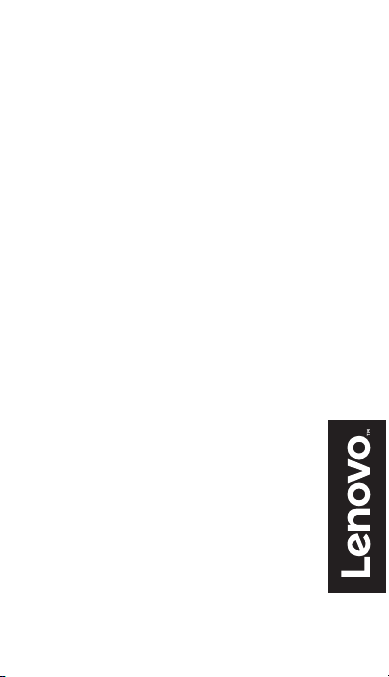
Lenovo YOGA Mouse
Quick Start Guide
Page 2
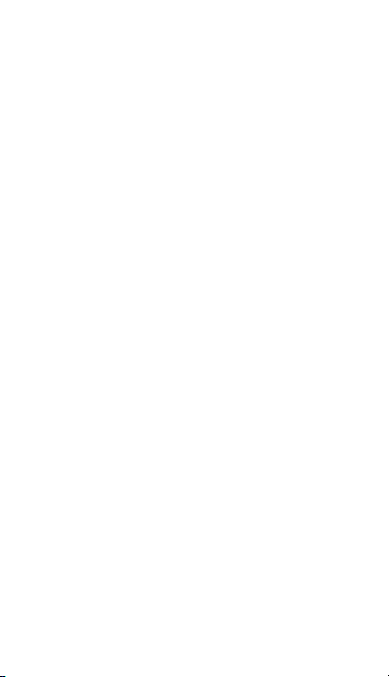
Page 3
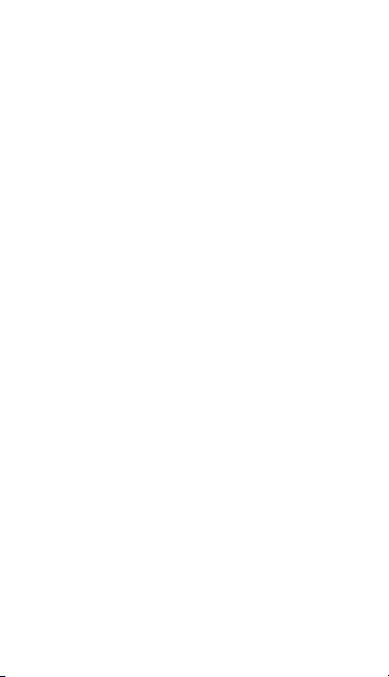
Contents
Parts and locations..............................................................................1
Umístěnísoučástí....................................................................................7
Pièces et emplacements...................................................................13
Τμήματακαιθέσειςεξαρτη μάτων........................................................19
Komponenten und deren Lage........................................................25
Afejhallgatórészei................................................................................31
Parti e ubicazioni................................................................................37
部品および位置..................................................................................43
Częściirozmieszczenie..........................................................................49
Componenteşilocaţii...........................................................................55
Расположениекомпонентов..............................................................61
部件和位置..........................................................................................67
Piezas y ubicaciones......................................................................... 72
零件和位置..........................................................................................78
Parçalarveyerleri.................................................................................83
Peças e locais.....................................................................................89
Page 4
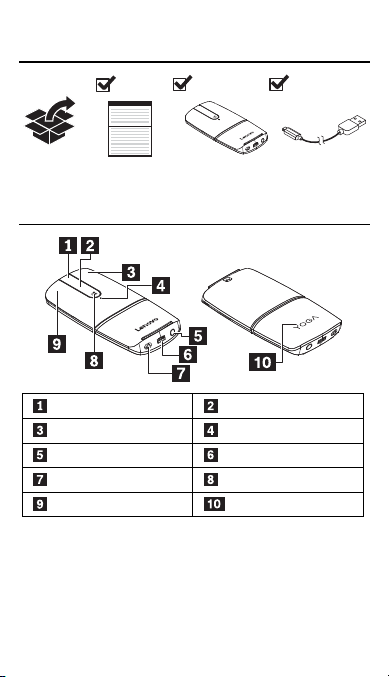
In the box
Parts and locations
Middle key Touch bar*
Right key Indicator*
Power button* USB charging connector
Wireless mode switch Windows® key
Left key Compartment cover
*Touch bar:
Function: vertical scrolling
How to use: swipe up and down
1
Page 5
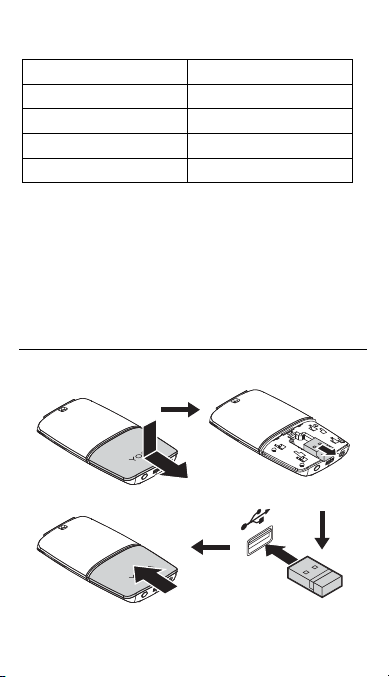
*Indicator:
Indicator status Mouse status
Blinking white Bluetooth paring
Blinking orange Battery low
Solid orange Charging
Solid white Fully charged
*Power button:
To turn on the mouse, press and hold the power button for two
seconds until the indicator turns white for three seconds.
To turn off the mouse, press and hold the power button for two
seconds until the indicator turns off.
Connecting the mouse to a computer
Connect through the USB receiver
2
Page 6
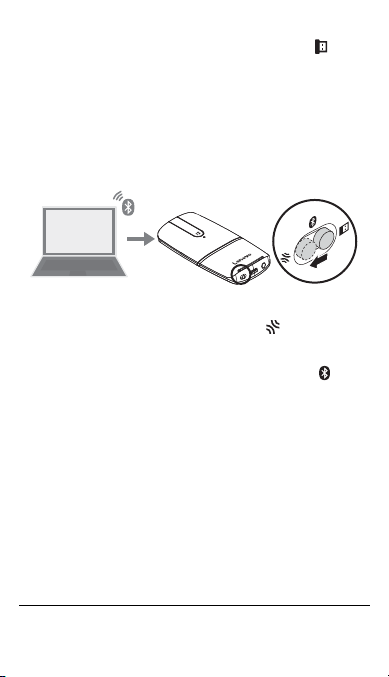
Ensure that the wireless mode switch is in the position . Then,
the computer automatically identifies the mouse.
Connect through the Bluetooth feature
Computer requirements:
Bluetooth 4.0 or later
Microsoft® Windows 8 operating system or later
Do the following to the mouse:
Hold the wireless mode switch in the position for three
seconds until the indicator flashes white. Release the wireless
mode switch and it automatically returns to the position .
Do the following to the computer:
1. Select Lenovo YOGA Mouse from the Bluetooth device list.
The computer starts paring with the mouse.
2. After the Bluetooth connection is established, disable Allow
the computer to turn off this device to save power.
For more information, refer to the Windows help information
system.
Using the mouse
Switch between the mouse mode and the presenter mode
3
Page 7
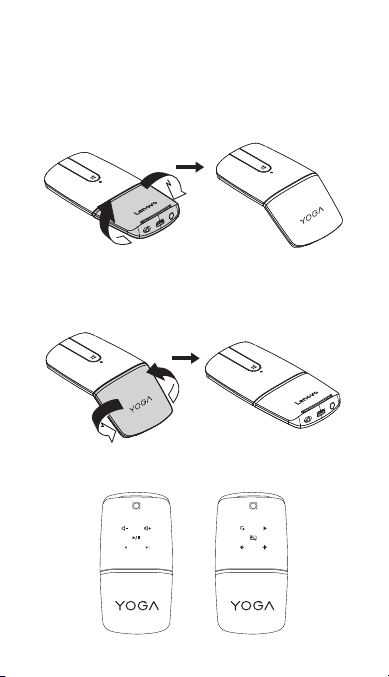
Note: Ensure that the wireless connection is established.
Mouse mode
Function: mouse
How to enter: rotate clockwise from the presenter mode
Presenter mode
Function: media controller or presenter
How to enter: rotate counterclockwise from the mouse mode
The media controls or presenter controls are lit.
4
Page 8
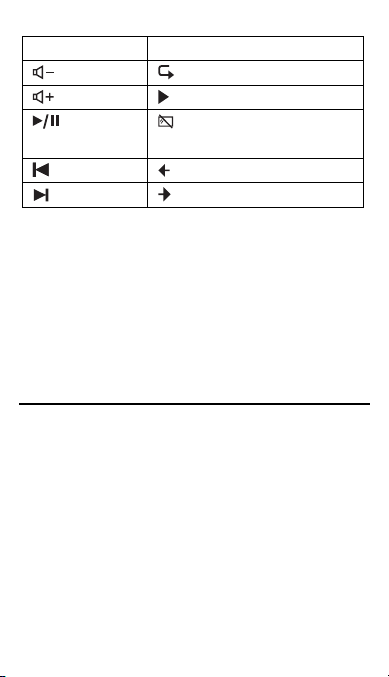
Media controls Presenter controls
Volume down Presenting from the first slide
Volume up Presenting from the current slide
Play/Pause Black the screen/Back to
presentation
Previous track Previous slide
Next track Next slide
Note: To switch between the media controller and presenter,
press the middle key.
The mouse enters hibernation mode if it is not used for over
three minutes as a media controller or over 10 minutes as a
presenter. To wake up the mouse, press the middle key or the
Windows key.
Troubleshooting
Problem: The mouse is not working.
Solution:
Ensure that the wireless mode switch is in the correct position.
Ensure that the mouse is fully charged and turned on.
Use the mouse on a different surface.
For connection through the Universal Serial Bus (USB)
receiver:
- Ensure that the USB receiver is securely connected.
- Connect the USB receiver to another USB connector.
5
Page 9
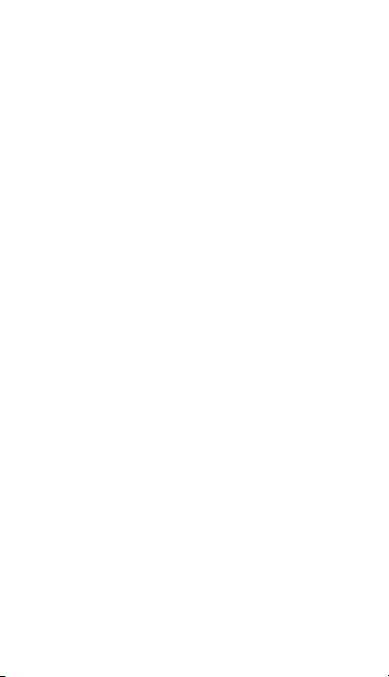
For connection through the Bluetooth 4.0 feature:
- Ensure that the mouse has been disconnected from other
devices before pairing.
- If the Bluetooth connection is lost, re-pair the mouse first. If
the problem persists, try restarting the computer and then
re-pairing.
In the presenter mode, if the controls are not lit, ensure that
the mouse is connected to the computer.
If the black-screen control is not working, ensure that the
current input language supports keyboard shortcuts by your
Microsoft PowerPoint® program.
If the indicator does not respond anyway, reset the mouse. To
reset the mouse, press and hold the power button, charge the
mouse using the USB charging cable, and then release the
power button.
If the battery power consumes fast, always turn off the mouse
to save power when you finish using the mouse.
6
Page 10
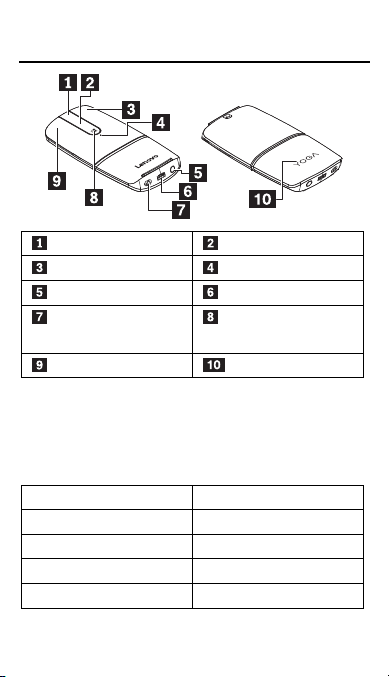
Umístění součástí
Prostřední tlačítko Dotyková lišta*
Pravé tlačítko Indikátor*
Vypínač* Nabíjecí konektor USB
Přepínač bezdrátového
režimu
Levé tlačítko Kryt schránky
*Dotyková lišta:
Funkce: Svislé posouvání
Způsob použití: Přejet prstem nahoru nebo dolů
*Indikátor:
Stav kontrolky Stav myši
Blikající bílá Párování zařízení Bluetoo
Blikající oranžová Vybitá baterie
Svítící oranžová Nabíjení
Svítící bílá Plně nabito
Klávesa Windows®
7
th
Page 11
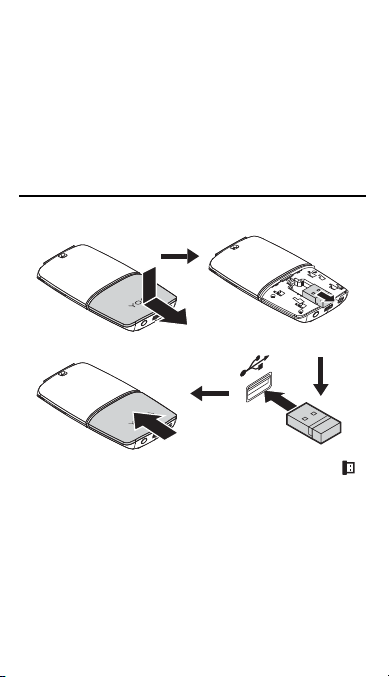
*Vypínač:
Chcete-li myš zapnout, stiskněte a podržte vypínač na dvě
sekundy, dokud se indikátor nerozsvítí na tři sekundy bíle.
Chcete-li myš vypnout, stiskněte a podržte vypínač na dvě
sekundy, dokud indikátor nezhasne.
Připojení myši k počítači
Připojení pomocí přijímače USB
Zkontrolujte, zda je přepínač bezdrátového režimu v poloze .
Počítač poté myš automaticky rozpozná.
Připojení pomocí technologie Bluetooth
Požadavky na počítač:
Bluetooth 4.0 nebo novější
Operační systém Microsoft® Windows 8 nebo novější
8
Page 12

S myší proveďte následující kroky:
Podržte přepínač bezdrátového režimu v poloze po dobu tří
sekund, dokud indikátor bíle nezabliká. Poté přepínač uvolněte,
automaticky se vrátí do polohy .
Na počítači proveďte následující kroky:
1. V seznamu zařízení Bluetooth vyberte položku Lenovo
YOGA Mouse. Počítač zahájí párování s myší.
2. Po navázání spojení Bluetooth vypněte funkci Povolit
počítači vypínat zařízení z důvodu úspory energie.
Další informace naleznete v nápovědě systému Windows.
Používání myši
Přepnutí mezi režimem myši a režimem ukazovátka
Poznámka: Zkontrolujte, zda je navázáno bezdrátové spojení.
Režim myši
Funkce: Myš
Zapnutí: V režimu ukazovátka otočte myš ve směru hodinových
ručiček
9
Page 13
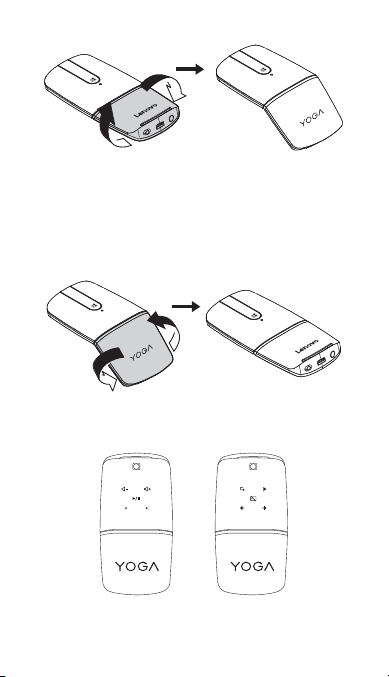
Režim ukazovátka
Funkce: Ukazovátko nebo ovládání multimédií
Zapnutí: V režimu myši otočte myš proti směru hodinových
ručiček
Ovládací prvky prezentací a multimédií jsou osvětleny.
10
Page 14
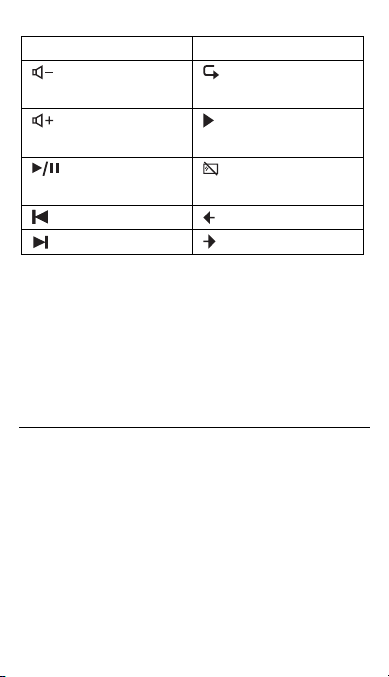
Ovládání multimédií Ovládání prezentace
Snížení hlasitosti Prezentace od prvního
snímku
Zvýšení hlasitosti Prezentace od
aktuálního snímku
Přehrát / Pozastavit Černá obrazovka /
Návrat k prezentaci
Předchozí skladba Předchozí snímek
Následující skladba Následující snímek
Poznámka: Mezi ovládáním multimédií a prezentace lze
přepnout stiskem prostředního tlačítka.
Pokud myš tři minuty nepoužíváte jako ovladač multimédií nebo
10 minut jako ukazovátko, přejde do režimu hibernace.
Probudíte ji stiskem prostředního tlačítka nebo klávesy Windows.
Řešení problémů
Problém: Myš nefunguje.
Řešení:
Zkontrolujte, zda je přepínač bezdrátového režimu ve správné
poloze.
Zkontrolujte, zda je myš plně nabita a zapnuta.
Použijte myš na jiném povrchu.
Připojení pomocí přijímače USB (Universal Serial Bus):
- Zkontrolujte, zda je přijímač USB dobře připojen.
11
Page 15
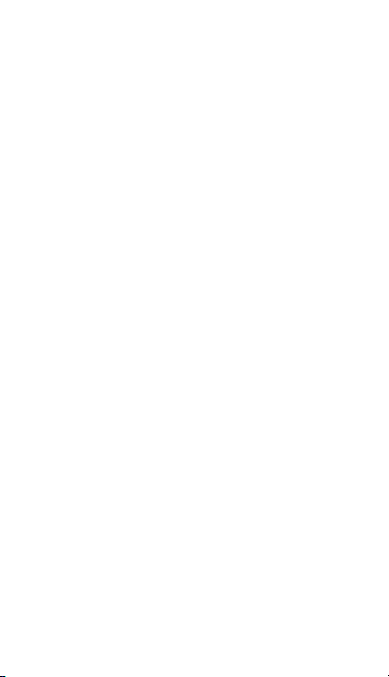
- Připojte přijímač USB k jinému konektoru USB.
Připojení pomocí technologie Bluetooth 4.0:
- Zkontrolujte, zda jste myš před jejím spárováním odpojili od
jiných zařízení.
- Pokud se spojení Bluetooth přeruší, znovu myš spárujte.
Pokud problém přetrvává, zkuste počítač restartovat a
párování zopakovat.
Pokud v režimu ukazovátka nejsou prosvíceny ovládací prvky,
zkontrolujte, zda je myš připojena k počítači.
Pokud nefunguje tlačítko zobrazení černé obrazovky,
zkontrolujte, zda nastavený jazyk klávesnice podporuje
klávesové zkratky programu Microsoft PowerPoint®.
Pokud indikátor nijak nereaguje, resetujte myš. To provedete
tak, že stisknete a podržíte vypínač, nabijete myš pomocí
nabíjecího kabelu USB a poté vypínač uvolníte.
Pokud se baterie vybíjí příliš rychle, šetřete ji tak, že budete
myš vždy po skončení jejího používání vypínat.
12
Page 16
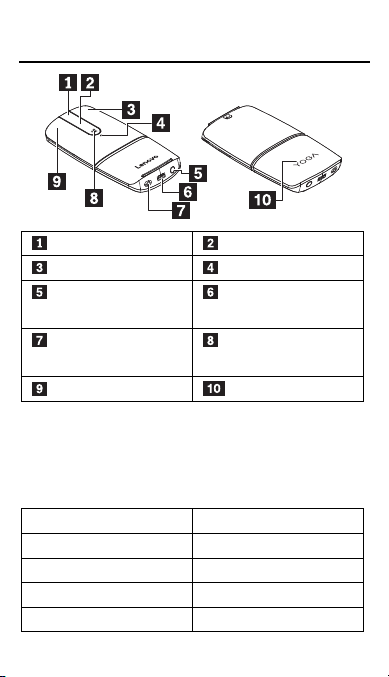
Pièces et emplacements
Touche centrale Barre de contact*
Touche de droite Voyant*
Bouton d'alimentation* Connecteur de
chargement USB
Commutateur de mode
sans fil
Touche de gauche Capot du compartiment
*Barre de contact :
Fonction : défilement vertical
Utilisation : faites glisser votre doigt vers le haut et vers le bas
*Voyant :
Etat du voyant Etat de la souris
Blanc clignotant Couplage Bluetooth
Orange clignotant Batterie faible
Orange fixe En chargement
Blanc fixe Batterie entièrement chargée
Touche Windows®
13
Page 17
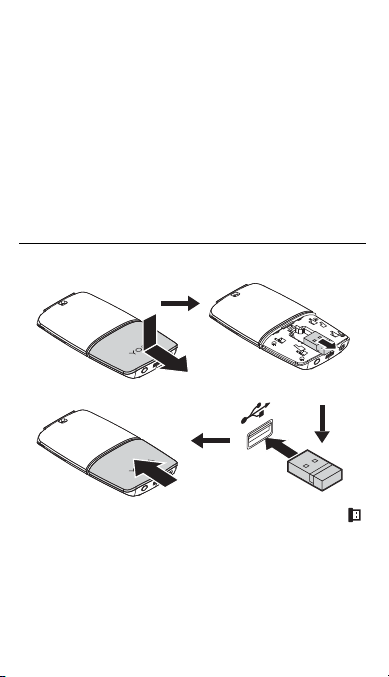
*Bouton d'alimentation :
Pour activer la souris, appuyez sur le bouton d'alimentation et
maintenez-le enfoncé pendant deux secondes, jusqu'à ce que
le voyant devienne blanc pendant trois secondes.
Pour désactiver la souris, appuyez sur le bouton
d'alimentation et maintenez-le enfoncé pendant deux
secondes, jusqu'à ce que le voyant s'éteigne.
Branchement de la souris à un ordinateur
Connexion via le récepteur USB
Vérifiez que le commutateur de mode sans fil est en position .
Ensuite, l'ordinateur identifiera la souris automatiquement.
Connexion via la fonction Bluetooth
Configuration requise :
Bluetooth 4.0 ou version ultérieure
14
Page 18
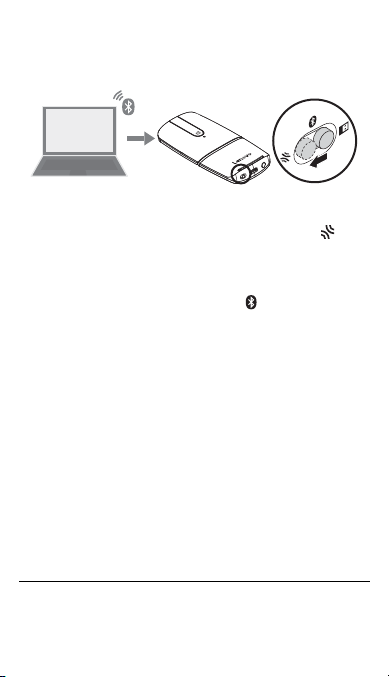
Système d'exploitation Microsoft® Windows 8 ou version
ultérieure
Procédez comme suit avec votre souris :
Maintenez le commutateur de mode sans fil en position
pendant trois secondes jusqu'à ce que le voyant clignote en
blanc. Relâchez le commutateur de mode sans fil, qui se
remettra automatiquement sur la position .
Procédez comme suit sur votre ordinateur :
1. Sélectionnez Lenovo YOGA Mouse sur la liste des
périphériques Bluetooth. Votre ordinateur se jumèle alors
avec la souris.
2. Une fois la connexion Bluetooth connection établie,
désactivez Autoriser l'ordinateur à éteindre ce
périphérique pour économiser l'énergie.
Pour plus d'informations, reportez-vous au système d'aide de
Windows.
Utilisation de la souris
Changement de mode entre souris et pointeur
Remarque : vérifiez que la connexion sans fil est établie.
15
Page 19
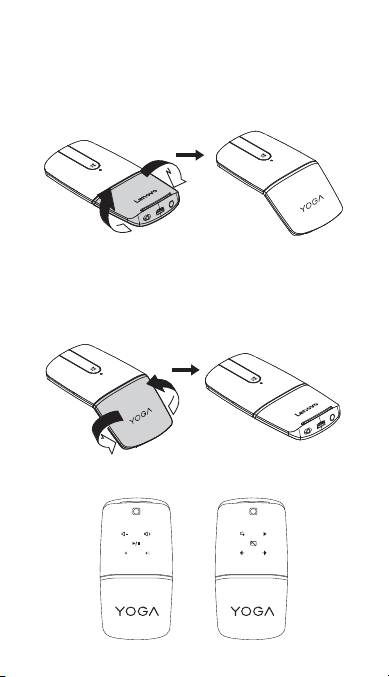
Mode souris
Fonction : souris
Comment entrer : tournez dans le sens des aiguilles d'une
montre à partir du mode pointeur
Mode pointeur
Fonction : contrôleur multimédia ou pointeur
Comment entrer : tournez dans le sens contraire des aiguilles
d'une montre à partir du mode souris
Le voyant multimédia ou le voyant pointeur sont allumés.
16
Page 20
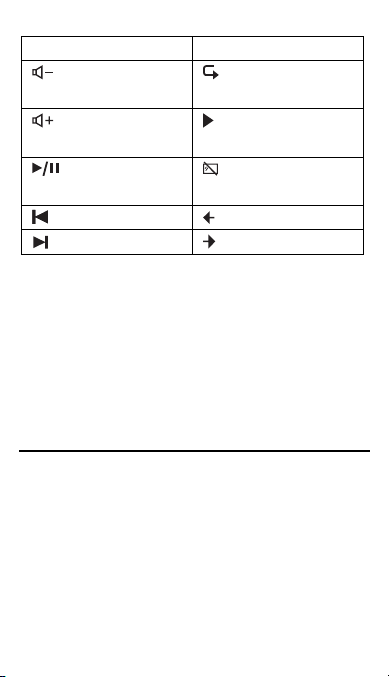
Voyants multimédia Voyants pointeur
Volume - Présentation à partir de
la première diapositive
Volume + Présentation à partir de
la diapositive actuelle
Lecture/Pause Ecran noir/Revenir à la
présentation
Piste précédente Diapositive précédente
Piste suivante Diapositive suivante
Remarque : pour basculer entre le contrôleur multimédia et le
mode pointeur, appuyez sur la touche centrale.
La souris entre en mode hibernation au bout de trois minutes
d'inactivité en tant que contrôleur multimédia, et au bout de plus
de 10 minutes en tant que pointeur. Pour sortir la souris du mode
veille, appuyez sur la touche centrale ou sur la touche Windows.
Identification et résolution des incidents
Problème : la souris ne fonctionne pas.
Solution :
Vérifiez que le commutateur de mode sans fil est sur la bonne
position.
Vérifiez que la souris est complètement chargée et est
allumée.
Utilisez la souris sur une autre surface.
17
Page 21
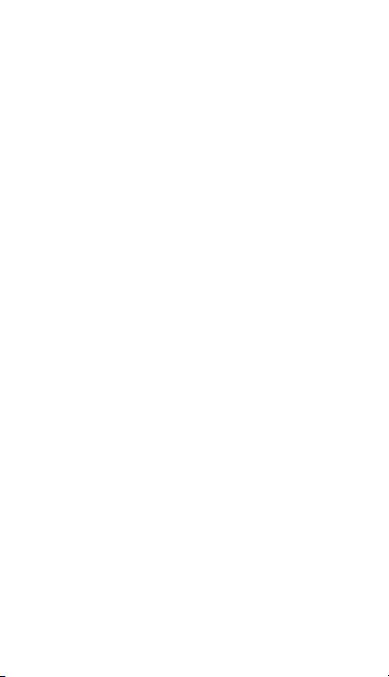
Pour une connexion via un récepteur USB :
- Assurez-vous que le récepteur USB est correctement
branché.
- Branchez le récepteur USB à un autre connecteur USB.
Connexion via Bluetooth 4.0 :
- Assurez-vous que la souris a été déconnectée d'autres
périphériques avant l'appairage.
- Si vous perdez la connexion Bluetooth, commencez par
rétablir l'appairage de la souris. Si l'incident persiste,
essayez de redémarrer l'ordinateur puis de l'appairer de
nouveau.
En mode pointeur, si les voyants ne sont pas allumés,
assurez-vous que la souris est branchée à l'ordinateur.
Si le voyant de l'écran noir ne fonctionne pas, assurez-vous
que la langue de saisie actuelle prend en charge les
raccourcis clavier de votre programme Microsoft PowerPoint®.
Si le voyant ne réagit toujours pas, réinitialisez la souris. Pour
réinitialiser la souris, appuyez sur le bouton d'alimentation et
maintenez-le enfoncé, chargez la souris à l'aide du câble de
chargement USB puis relâchez le bouton d'alimentation.
Si la batterie s'épuise vite, désactivez toujours la souris pour
économiser de l'énergie lorsque vous n'utilisez plus la souris.
18
Page 22
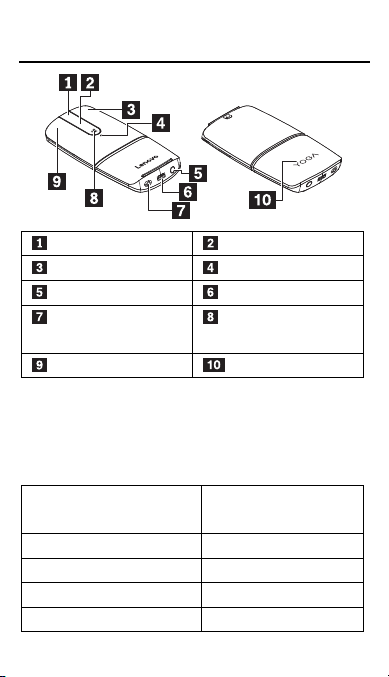
Τμήματα και θέσεις εξαρτημάτων
Μεσαίο πλήκτρο Γραμμή αφής*
∆εξιό πλήκτρο Ενδεικτική λυχνία*
Κουμπί λειτουργίας* Υποδοχή φόρτισης USB
∆ιακόπτης ασύρματης
λειτουργίας
Αριστερό πλήκτρο Κάλυμμα διαμερίσματος
*Γραμμή αφής:
Λειτουργία: κάθετη κύλιση
Τρόπος χρήσης: σαρώστε προς τα πάνω και προς τα κάτω
*Ενδεικτική λυχνία:
Κατάσταση ενδεικτικής
λυχνίας
Λευκή που αναβοσβήνει Ζεύξη Bluetooth
Πορτοκαλί που αναβοσβήνει Χαμηλή μπαταρία
Σταθερά αναμμένη πορτοκαλί Φόρτιση
Σταθερά αναμμένη λευκή Πλήρως φορτισμένη
Πλήκτρο των Windows®
Κατάσταση ποντικιού
19
Page 23
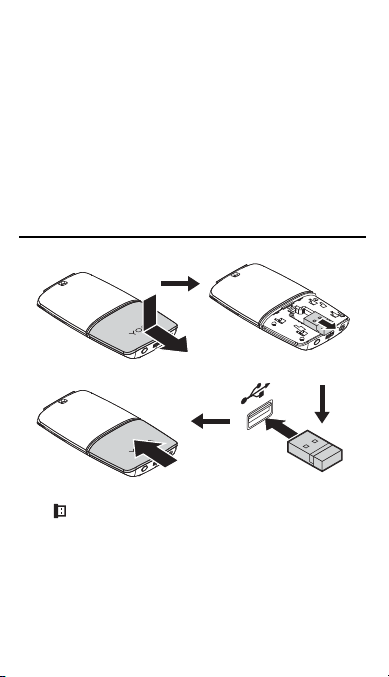
*Κουμπί λειτουργίας:
Για να ενεργοποιήσετε το ποντίκι, πατήστε παρατεταμένα το
κουμπί λειτουργίας για δύο δευτερόλεπτα μέχρι η ενδεικτική
λυχνία να γίνει λευκή για τρία δευτερόλεπτα.
Για να απενεργοποιήσετε το ποντίκι, πατήστε παρατεταμένα
το κουμπί λειτουργίας για δύο δευτερόλεπτα μέχρι η ενδεικτική
λυχνία να σβήσει.
Σύνδεση του ποντικιού σε υπολογιστή
Σύνδεση μέσω του δέκτη USB
Βεβαιωθείτε ότι ο διακόπτης ασύρματης λειτουργίας είναι στη
θέση . Στη συνέχεια, ο υπολογιστής θα αναγνωρίσει αυτόματα
το ποντίκι.
Σύνδεση μέσω της δυνατότητας Bluetooth
Απαιτήσεις υπολογιστή:
Bluetooth 4.0 ή νεότερη έκδοση
Λειτουργικό σύστημα Microsoft® Windows 8 ή νεότερη έκδοση
20
Page 24
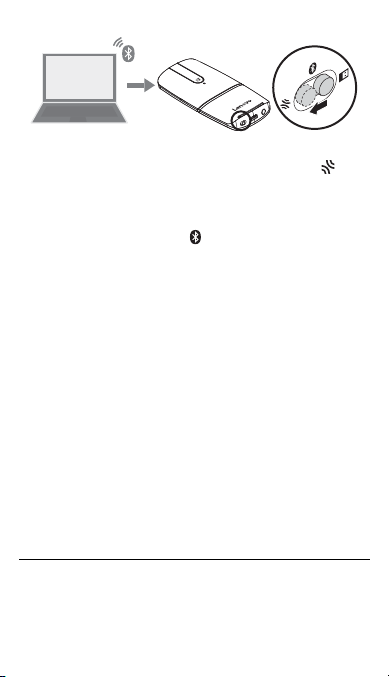
Κάντε τα εξής στο ποντίκι:
Κρατήστε το διακόπτη ασύρματης λειτουργίας στη θέση για
τρία δευτερόλεπτα μέχρι η ενδεικτική λυχνία να αναβοσβήσει με
λευκό χρώμα. Αφήστε το διακόπτη ασύρματης λειτουργίας και θα
επιστρέψει αυτόματα στη θέση .
Κάντε τα εξής στον υπολογιστή:
1. Επιλέξτε το Lenovo YOGA Mouse από τη λίστα συσκευών
Bluetooth. Ο υπολογιστής ξεκινά τη διαδικασία ζεύξης με το
ποντίκι.
2. Αφού επιτευχθεί η σύνδεση Bluetooth, απενεργοποιήστε την
επιλογή Να επιτρέπεται η απενεργοποίηση αυτής της
συσκευής από τον υπολογιστή για εξοικονόμηση
ενέργειας (Allow the computer to turn off this device to
save power).
Για περισσότερες πληροφορίες, ανατρέξτε στο σύστημα
πληροφοριών βοήθειας των Windows.
Χρήση του ποντικιού
Εναλλαγή ανάμεσα στη λειτουργία ποντικιού και τη
λειτουργία παρουσιαστή
Σημείωση: Βεβαιωθείτε ότι υπάρχει ασύρματη σύνδεση.
21
Page 25
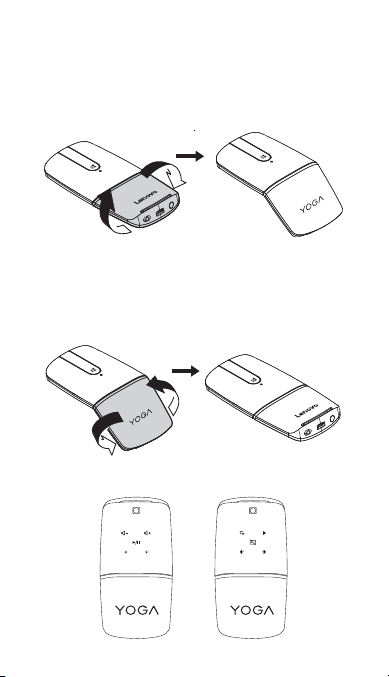
Λειτουργία ποντικιού
Λειτουργία: ποντίκι
Τρόπος εισαγωγής: περιστρέψτε δεξιόστροφα από τη λειτουργία
παρουσιαστή
Λειτουργία παρουσιαστή
Λειτουργία: χειριστήριο πολυμέσων ή παρουσιαστής
Τρόπος εισαγωγής: περιστρέψτε αριστερόστροφα από τη
λειτουργία ποντικιού
Τα χειριστήρια πολυμέσων ή παρουσιαστή είναι αναμμένα.
22
Page 26
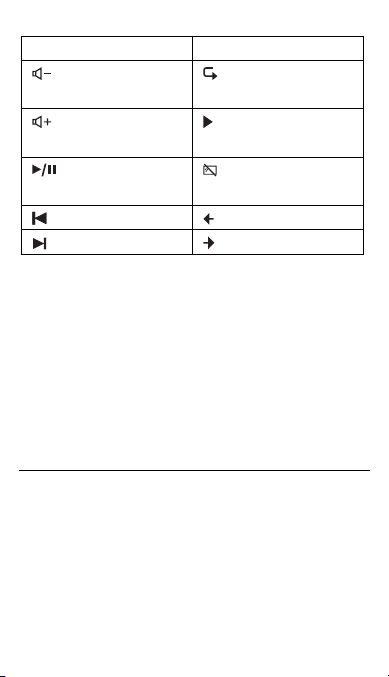
Χειριστήρια πολυμέσω ν Χειριστήρια παρουσιαστή
Μείωση έντασης Παρουσίαση από την
πρώτη διαφάνεια
Αύξηση έντασης Παρουσίαση από την
τρέχουσα διαφάνεια
Αναπαραγωγή/Παύση Μαύρισμα οθόνης/
Επιστροφή στην παρουσίαση
Προηγούμενο κομμάτι Προηγούμενη διαφάνεια
Επόμενο κομμάτι Επόμενη διαφάνεια
Σημείωση: για εναλλαγή ανάμεσα στο χειριστήριο πολυμέσων
και τον παρουσιαστή, πατήστε το μεσαίο πλήκτρο.
Το ποντίκι μεταβαίνει σε κατάσταση αδρανοποίησης, αν δεν
χρησιμοποιηθεί για πάνω από τρία λεπτά ως χειριστήριο
πολυμέσων ή για πάνω από 10 λεπτά ως παρουσιαστής. Για να
επαναφέρετε το ποντίκι στην κανονική λειτουργία, πατήστε το
μεσαίο πλήκτρο ή το πλήκτρο των Windows.
Αντιμετώπιση προβλημάτων
Πρόβλημα: το ποντίκι δεν λειτουργεί.
Λύση:
Βεβαιωθείτε ότι ο διακόπτης ασύρματης λειτουργίας είναι στη
σωστή θέση.
Βεβαιωθείτε ότι το ποντίκι είναι πλήρως φορτισμένο και
ενεργοποιημένο.
23
Page 27
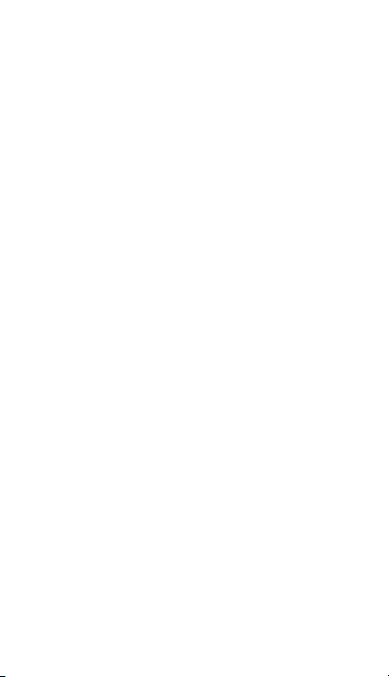
Χρησιμοποιήστε το ποντίκι σε μια άλλη επιφάνεια.
Για σύνδεση μέσω του δέκτη USB (Universal Serial Bus):
- Βεβαιωθείτε ότι ο δέκτης USB είναι σταθερά συνδεδεμένος.
- Συνδέστε το δέκτη USB σε μια άλλη υποδοχή USB.
Για σύνδεση μέσω της δυνατότητας Bluetooth 4.0:
- Βεβαιωθείτε ότι αποσυνδέσατε το ποντίκι από άλλες
συσκευές πριν από τη ζεύξη.
- Αν η σύνδεση Bluetooth χαθεί, εκτελέστε ξανά ζεύξη του
ποντικιού πρώτα. Αν το πρόβλημα παραμείνει, δοκιμάστε
να επανεκκινήσετε τον υπολογιστή και να εκτελέσετε ξανά
τη ζεύξη.
Στη λειτουργία παρουσιαστή, αν τα χειριστήρια δεν είναι
αναμμένα, βεβαιωθείτε ότι το ποντίκι είναι συνδεδεμένο στον
υπολογιστή.
Αν το χειριστήριο μαύρης οθόνης δεν λειτουργεί, βεβαιωθείτε
ότι η τρέχουσα γλώσσας εισαγωγής υποστηρίζει συντομεύσεις
πληκτρολογίου από το πρόγραμμα Microsoft PowerPoint®.
Αν η ενδεικτική λυχνία δεν ανταποκρίνεται με κανέναν τρόπο,
επαναφέρετε το ποντίκι. Γι α να επαναφέρετε το ποντίκι,
πατήστε παρατεταμένα το κουμπί λειτουργίας, φορτίστε το
ποντίκι χρησιμοποιώντας το καλώδιο USB και, στη συνέχεια,
αφήστε το κουμπί λειτουργίας.
Αν η ισχύς της μπαταρίας καταναλώνεται γρήγορα, να
απενεργοποιείτε πάντα το ποντίκι για εξοικονόμηση ενέργειας
όταν ολοκληρώνετε τη χρήση του.
24
Page 28
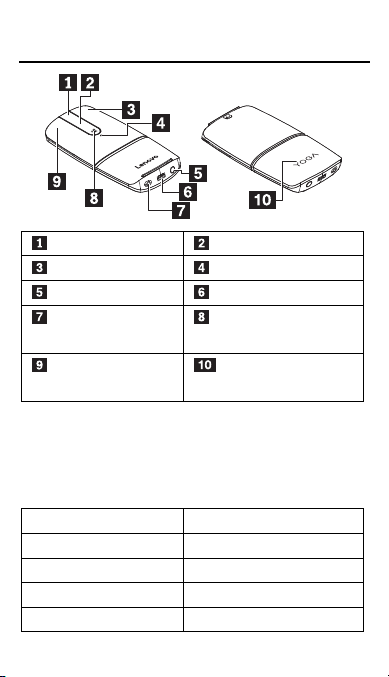
Komponenten und deren Lage
Mittlere Maustaste Touch-Leiste*
Rechte Maustaste Anzeige*
Netzschalter* USB-Anschluss zum Laden
Schalter für
drahtlosen Modus
Linke Maustaste Abdeckung für das
*Touch-Leiste:
Funktion: vertikaler Bildlauf
Verwendung: nach oben und nach unten streifen
*Anzeige:
Anzeigestatus Mausstatus
Blinkt weiß Bluetooth-Pairing
Blinkt orange Niedriger Akkustand
Konstant Orange Stromversorgung
Konstant weiß Vollständig geladen
Windows®-Taste
Batteriefach
25
Page 29
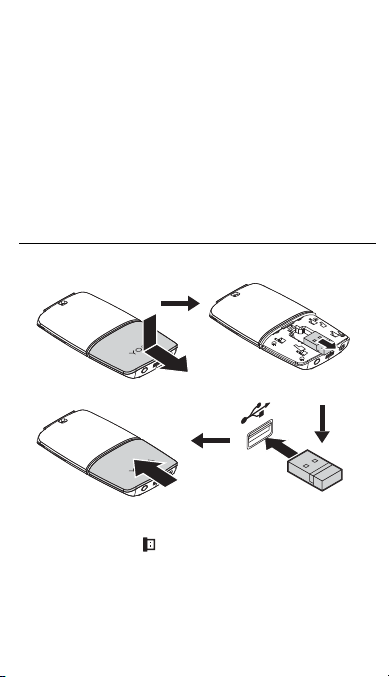
*Netzschalter:
Wenn Sie die Maus einschalten möchten, halten Sie den
Netzschalter zwei Sekunden lang gedrückt, bis die Anzeige
für drei Sekunden weiß wird.
Wenn Sie die Maus ausschalten möchten, halten Sie den
Netzschalter zwei Sekunden lang gedrückt, bis sich die
Anzeige ausschaltet.
Die Maus mit einem Computer verbinden
Über den USB-Empfänger verbinden
Stellen Sie sicher, dass sich der Schalter für den drahtlosen
Modus in der Position befindet. Dann identifiziert der
Computer die Maus automatisch.
Über die Bluetooth-Funktion verbinden
Computervoraussetzungen:
26
Page 30
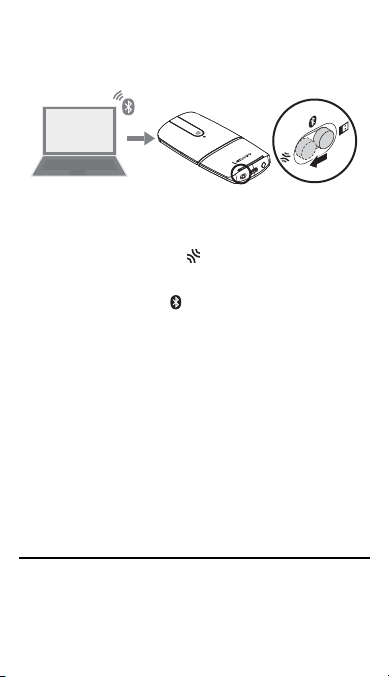
Bluetooth 4.0 oder höher
Microsoft® Windows 8-Betriebssystem oder höher
Mit der Maus machen Sie Folgendes:
Halten Sie den Schalter für den drahtlosen Modus drei
Sekunden lang in der Position , bis die Anzeige weiß blinkt.
Lassen Sie den Schalter für den drahtlosen Modus los. Er kehrt
automatisch in die Position zurück.
Am Computer gehen Sie folgendermaßen vor:
1. Wählen Sie in der Liste der Bluetooth-Geräte Lenovo YOGA
Mouse aus. Der Computer beginnt das Pairing mit der Maus.
2. Nachdem die Bluetooth-Verbindung eingerichtet wurde,
deaktivieren Sie die Option Computer kann das Gerät
ausschalten, um Energie zu sparen.
Weitere Informationen hierzu finden Sie in der Windows-
Hilfefunktion.
Die Maus verwenden
Zwischen Mausmodus und Presenter-Modus wechseln
Hinweis: vergewissern Sie sich, dass die drahtlose Verbindung
hergestellt ist.
27
Page 31

Mausmodus
Funktion: maus
Wechsel in den Mausmodus: im Presenter-Modus im
Uhrzeigersinn drehen
Presenter-Modus
Funktion: medien-Controller oder Presenter
Wechseln in den Presenter-Modus: im Mausmodus gegen den
Uhrzeigersinn drehen
Die Medien- oder Presenter-Tasten leuchten.
28
Page 32

Medientasten Presenter-Tasten
Leiser Präsentation ab der ersten Folie
Lauter Präsentation ab der aktuellen Folie
Schwarzer Bildschirm/Zurück
Wiedergabe/Pause
Vorheriger Titel
/vorherige Szene
Nächster Titel
/nächste Szene
Hinweis: wenn Sie zwischen dem Medien-Controller und dem
Presenter wechseln möchten, drücken Sie die mittlere
Maustaste.
Die Maus wechselt in den Ruhezustand, wenn sie länger als drei
Minuten nicht mehr als Medien-Controller oder länger als 10
Minuten nicht mehr als Presenter verwendet wird. Wenn Sie die
Maus aktivieren möchten, drücken Sie die mittlere Maustaste
oder die Windows-Taste.
zur Präsentation
Vorherige Folie
Nächste Folie
Fehlerbehebung
Problem: die Maus funktioniert nicht.
Lösung:
Stellen Sie sicher, dass sich der Schalter für den drahtlosen
Modus in der richtigen Position befindet.
Stellen Sie sicher, dass die Maus vollständig geladen und
eingeschaltet ist.
Verwenden Sie die Maus auf einer anderen Oberfläche.
29
Page 33

Bei Verbindung über einen USB-Empfänger (Universal Serial
Bus):
- Stellen Sie sicher, dass der USB-Empfänger fest
angeschlossen ist.
- Schließen Sie den USB-Empfänger an einen anderen
USB-Anschluss an.
Bei Verbindung über die Bluetooth 4.0-Funktion:
- Stellen Sie vor dem Pairing sicher, dass die Maus nicht an
andere Geräte angeschlossen ist.
- Falls die Bluetooth-Verbindung nicht gehalten werden
kann, versuchen Sie das Maus-Pairing erneut. Falls das
Problem weiterhin besteht, starten Sie Ihren Computer neu
und versuchen das Pairing erneut.
Wenn die Tasten im Presenter-Modus nicht leuchten,
vergewissern Sie sich, dass die Maus mit dem Computer
verbunden ist.
Wenn die Taste für den schwarzen Bildschirm nicht
funktioniert, stellen Sie sicher, dass die aktuelle
Eingabesprache Tastenkombinationen in Ihrem Microsoft
PowerPoint®-Programm unterstützt.
Wenn die Anzeige trotzdem nicht reagiert, setzen Sie die
Maus zurück. Halten Sie hierzu den Netzschalter gedrückt,
laden Sie die Maus über das USB-Ladekabel auf und lassen
Sie den Netzschalter dann los.
Falls die Batterie schnell leer ist, schalten Sie die Maus immer
aus, wenn Sie sie nicht verwenden, um Energie zu sparen.
30
Page 34

A fejhallgató részei
Középső gomb Érintősáv*
Jobb gomb Jelzőfény*
Bekapcsológomb* USB-töltő csatlakozója
Vezeték nélküli
üzemmód kapcsolója
Bal gomb Tároló borítása
*Érintősáv:
Funkció: függőleges görgetés
Használata: pöccintsen fel és le
*Jelzőfény:
Jelzőfény állapota Egér állapota
Villogó fehér Bluetooth-párosítás
Villogó narancssárga Alacsony akkumulátortöltöttség
Narancssárgán világít Töltés
Fehéren világít Teljesen feltöltve
Windows® billentyű
31
Page 35

*Bekapcsológomb:
Az egér bekapcsolásához nyomja le és tartsa lenyomva a
bekapcsológombot két másodpercig, amíg a jelzőfény három
másodpercre fehér nem lesz.
Az egér kikapcsolásához nyomja le és tartsa lenyomva a
bekapcsológombot két másodpercig, amíg a jelzőfény ki nem
kapcsol.
Az egér csatlakoztatása a számítógéphez
Csatlakoztatás USB-vevővel
Ügyeljen rá, hogy a vezeték nélküli üzemmód kapcsolója a
következő állásban legyen . Ekkor a számítógép
automatikusan felismeri az egeret.
Csatlakoztatás Bluetooth-szolgáltatáson keresztül
A számítógéppel kapcsolatos követelmények:
32
Page 36
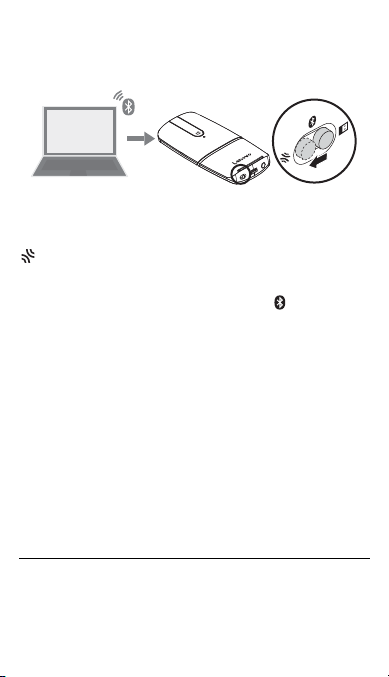
Bluetooth 4.0 vagy újabb
Microsoft® Windows 8 vagy újabb operációs rendszer
Az egérrel a következő műveleteket hajtsa végre:
A vezeték nélküli mód kapcsolóját tartsa a következő helyzetben
legalább három másodpercig, amíg a jelzőfény fehéren nem
kezd villogni. Engedje fel a vezeték nélküli mód kapcsolóját; az
automatikusan visszaáll a megfelelő helyzetbe .
A számítógépen a következő műveleteket hajtsa végre:
1. A Bluetooth-eszközök listában válassza a Lenovo YOGA
Mouse lehetőséget. A számítógépe végrehajtja az egérrel
történő párosítást.
2. A Bluetooth-kapcsolat létrejötte után kapcsolja ki A gép
kikapcsolhatja ezt az eszközt, hogy energiát takarítson
meg beállítást.
További információt a Windows súgójában talál.
Az egér használata
Átváltás az egér üzemmód és a mutató üzemmód között
Megjegyzés: ügyeljen rá, hogy működjön a vezeték nélküli
kapcsolat.
33
Page 37

Egér üzemmód
Funkció: egér
Átváltás: a mutató üzemmódról fordítsa el az óramutató
járásának megfelelő irányba
Mutató üzemmód
Funkció: médiavezérlő vagy mutató
Átváltás: az egér üzemmódról fordítsa el az óramutató járásával
ellentétes irányba
A médiavezérlő vagy a mutató vezérlője világítani kezd.
34
Page 38

Médiavezérlők Mutató vezérlői
Hangerő csökkentése Bemutatás az első diától
Hangerő növelése Bemutatás az aktuális diától
Lejátszás/szünet Képernyő elsötétítése/
Vissza a bemutatóhoz
Előző műsorszám Előző dia
Következő műsorszám Következő dia
Megjegyzés: a médiavezérlő és a mutató között a középső
gombbal válthat.
Ha az egeret médiavezérlőként 3, mutatóként pedig 10 percig
nem használja, hibernált módba kerül. Az egeret a középső
gombbal vagy a Windows gombbal ébresztheti fel.
Hibaelhárítás
Probléma: az egér nem működik.
Megoldás:
Ügyeljen rá, hogy a vezeték nélküli üzemmód kapcsolója a
megfelelő állásban legyen.
Ellenőrizze, hogy az egér fel van töltve és be van kapcsolva.
Használja másfajta felületen az egeret.
Csatlakoztatás Universal Serial Bus-vevővel (USB-vevővel):
- Ügyeljen rá, hogy az USB-vevő megfelelően csatlakozzon.
- Csatlakoztassa másik USB-csatlakozóhoz az USB-vevőt.
Csatlakoztatás Bluetooth 4.0 szolgáltatáson keresztül:
35
Page 39

- Ügyeljen rá, hogy az egeret a párosítás előtt minden más
eszközről le kell csatlakoztatni.
- Ha megszakad a Bluetooth-kapcsolat, akkor először
párosítsa újra az egeret. Ha a probléma továbbra is fennáll,
indítsa újra a számítógépet, és próbálkozzon megint a
párosítással.
Ha a vezérlők mutató módban nem világítanak, ellenőrizze,
hogy az egér csatlakozik-e a számítógéphez.
Ha a képernyő elsötétítésére szolgáló vezérlő nem működik,
ellenőrizze, hogy az aktuális bemeneti nyelv támogatja-e a
Microsoft PowerPoint® billentyűparancsait.
Ha a jelzőfény egyáltalán nem reagál, állítsa alaphelyzetbe az
egeret. Az egér alaphelyzetbe állításához tartsa lenyomva a
bekapcsológombot, töltse fel az egeret az USB-töltőkábellel,
majd engedje fel a gombot.
Ha az akkumulátor gyorsan lemerül, akkor az egér használata
után mindig kapcsolja ki az egeret; így energiát takaríthat
meg.
36
Page 40

Parti e ubicazioni
Tasto centrale Barra touch*
Tasto destro Indicatore*
Pulsante di
alimentazione*
Interruttore modalità
wireless
Tasto sinistro Coperchio del vano
*Barra touch:
Funzione: scorrimento verticale
Modalità di utilizzo: scorrimento rapido verso l'alto e il basso
*Indicatore:
Stato indicatore Stato del mouse
Bianco lampeggiante Associazione Bluetooth
Arancione lampeggiante Batteria scarica
Arancione fisso Caricamento
Bianco fisso Caricata completamente
Connettore per ricarica
USB
Tasto Windows®
37
Page 41
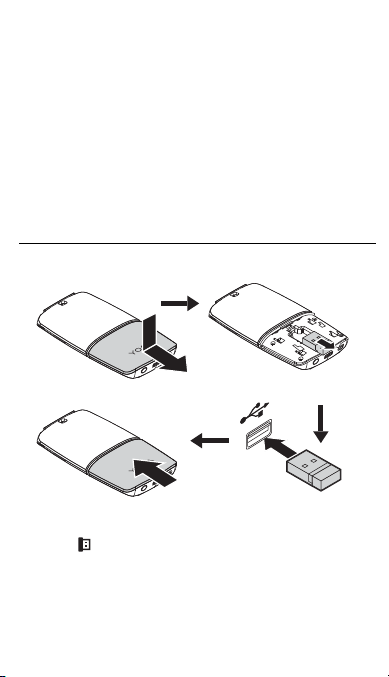
*Pulsante di alimentazione:
Per accendere il mouse, tenere premuto il pulsante di
alimentazione per due secondi finché l'indicatore non diventa
bianco per tre secondi.
Per spegnere il mouse, tenere premuto il pulsante di
alimentazione per due secondi finché l'indicatore non si
spegne.
Collegamento del mouse a un computer
Collegamento mediante il ricevitore USB
Verificare che l'interruttore della modalità wireless sia nella
posizione . Quindi il computer identifica automaticamente il
mouse.
Collegamento mediante la funzione Bluetooth
Requisiti del computer:
38
Page 42

Bluetooth 4.0 o versione successiva
Sistema operativo Microsoft® Windows 8 o versione
successiva
Sul mouse eseguire le operazioni descritte di seguito:
Tenere l'interruttore della modalità wireless nella posizione
per tre secondi finché l'indicatore non lampeggia in bianco.
Rilasciare l'interruttore della modalità wireless per farlo tornare
automaticamente nella posizione .
Sul computer eseguire le operazioni descritte di seguito:
1. Selezionare Lenovo YOGA Mouse dall'elenco dei dispositivi
Bluetooth. Il computer avvia l'associazione con il mouse.
2. Una volta stabilita la connessione Bluetooth, disabilitare
l'opzione Consenti al computer di disattivare questo
dispositivo per risparmiare energia.
Per ulteriori informazioni, fare riferimento al sistema informativo
della guida di Windows.
Utilizzo del mouse
Passaggio dalla modalità mouse alla modalità relatore e
viceversa
Nota: verificare che la connessione wireless sia stata stabilita.
39
Page 43

Modalità mouse
Funzione: mouse
Modalità di attivazione: ruotare in senso orario dalla modalità
relatore
Modalità relatore
Funzione: controller di dispositivi multimediali o relatore
Modalità di attivazione: ruotare in senso antiorario dalla modalità
mouse
I controlli multimediali o i controlli relatore sono accesi.
40
Page 44

Controlli multimediali Controlli relatore
Riduzione volume Presentazione a partire
dalla prima diapositiva
Aumento volume Presentazione a partire
dalla diapositiva corrente
Riproduzione/pausa Schermata nera/ritorno
alla presentazione
Traccia precedente Diapositiva precedente
Traccia successiva Diapositiva successiva
Nota: per passare dal controller di dispositivi multimediali al
relatore e viceversa, premere il tasto centrale.
Il mouse passa alla modalità Ibernazione se non viene utilizzato
per più di tre minuti come controller di dispositivi multimediali o
più di 10 minuti come relatore. Per riattivare il mouse, premere il
tasto centrale o il tasto Windows.
Risoluzione dei problemi
Problema: il mouse non funziona.
Soluzione:
Verificare che l'interruttore della modalità wireless sia nella
posizione corretta.
Verificare che il mouse sia completamente carico e acceso.
Utilizzare il mouse su una superficie differente.
Per il collegamento mediante il ricevitore USB (Universal
41
Page 45

Serial Bus):
- Verificare che il ricevitore USB sia collegato correttamente.
- Collegare il ricevitore USB a un altro connettore USB.
Per il collegamento mediante la funzione Bluetooth 4.0:
- Verificare che il mouse sia stato disconnesso da altri
dispositivi prima dell'associazione.
- Se la connessione Bluetooth viene persa, innanzitutto
eseguire di nuovo l'associazione del mouse. Se il problema
persiste, provare a riavviare il computer, quindi ripetere
l'associazione.
In modalità relatore, se i controlli non sono accesi, verificare
che il mouse sia collegato al computer.
Se il controllo di schermata nera non funziona, verificare che
la lingua di input corrente supporti le scelte rapide da tastiera
per il programma Microsoft PowerPoint® in uso.
Se l'indicatore continua a non rispondere, reimpostare il
mouse. Per reimpostare il mouse, tenere premuto il pulsante
di alimentazione, caricare il mouse utilizzando il cavo di
caricamento USB, quindi rilasciare il pulsante di
alimentazione.
Se l'alimentazione della batteria si esaurisce rapidamente,
spegnere sempre il mouse quando si è finito di utilizzarlo per
risparmiare energia.
42
Page 46

部品および位置
中央キー タッチ・バー*
右キー インジケーター*
電源ボタン* USB 充電コネクター
ワイヤレス・モード・
スイッチ
左キー 格納部カバー
*タッチ・バー:
機能: 垂直スクロール
使用方法: 上下にスワイプ
*インジケーター:
インジケーター状況 マウスの状況
白色の点滅 Bluetooth ペアリング
オレンジの点滅 低バッテリー
オレンジ色の点灯 充電
白色の点灯 完全充電済み
Windows® キー
43
Page 47

*電源ボタン:
マウスの電源をオンにするには、インジケーターが 3 秒間白
色になるまで電源ボタンを 2 秒間長押しします。
マウスの電源をオフにするには、インジケーターが消灯する
まで電源ボタンを 2 秒間長押しします。
マウスのコンピューターへの接続
USB レシーバーを使用して接続する
ワイヤレス・モード・スイッチが正しい位置 にあることを
確認します。正しい位置にあれば、コンピューターはマウスを
自動的に認識します。
Bluetooth 機能を使用して接続する
コンピューター要件:
Bluetooth 4.0 以降
Microsoft® Windows 8 オペレーティング・システム以降
44
Page 48

マウスで次の操作を実行します。
ワイヤレス・モード・スイッチを正しい位置 に 3 秒間保
持し、インジケーターが白色に点滅するまで待ちます。ワイヤ
レス・モード・スイッチを放すと、自動的に元の位置 に戻
ります。
コンピューターで次の操作を実行します。
1. Bluetooth デバイス・リストから Lenovo YOGA Mouse を
選択します。コンピューターが、マウスとのペアリングを開
始します。
2. Bluetooth 接続が確立された後、「電力の節約のために、コン
ピューターでこのデバイスの電源をオフにできるようにす
る」を無効にします。
詳しくは、Windows ヘルプ情報システムを参照してください。
マウスの使用
マウス・モードとプレゼンテーター・モードの切り替え
注: ワイヤレス接続が確立されていることを確認します。
マウス・モード
機能: マウス
45
Page 49

起動方法: プレゼンテーター・モードから時計回りに回転させま
す
プレゼンテーター・モード
機能: メディア・コントローラーまたはプレゼンテーター
起動方法: マウス・モードから反時計回りに回転させます
メディア・コントロールまたはプレゼンテーター・コントロー
ルが点灯します。
46
Page 50

メディア・コントロール プレゼンテーター・コント
ロール
ボリュームを下げる 最初のスライドからプ
レゼンテーション
ボリュームを上げる 現在のスライドからプ
レゼンテーション
再生/一時停止 画面を暗転させる/プレ
ゼンテーションに戻る
前のトラック 前のスライド
次のトラック 次のスライド
注: メディア・コントローラーとプレゼンテーターを切り替え
るには、中央キーを押します。
メディア・コントローラーで 3 分間、プレゼンテーターで 10
分間使用されない場合、マウスは休止状態に入ります。マウス
をウェイクアップするには、中央キーまたは Windows キーを
押します。
問題判別
問題: マウスが作動しない。
解決策:
ワイヤレス・モード・スイッチが正しい位置にあることを確
認します。
マウスがフル充電され、電源が入っていることを確認しま
す。
47
Page 51
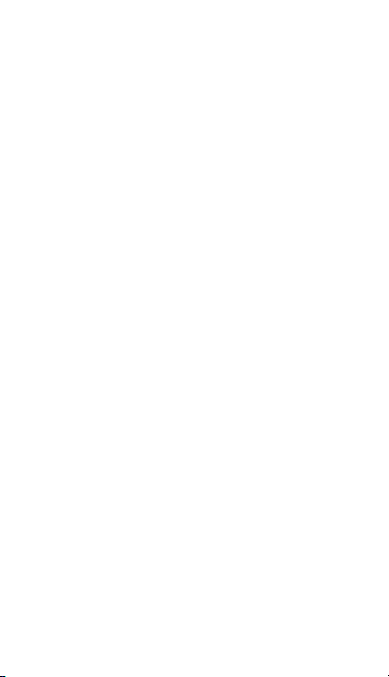
別の表面でマウスを使用します。
USB (ユニバーサル・シリアル・バス) レシーバーを使用して
接続している場合:
- USB レシーバーがしっかり接続されていることを確認し
ます。
- USB レシーバーを別の USB コネクターに接続します。
Bluetooth 4.0 機能を使用して接続している場合:
- ペアリングの前にマウスが他のデバイスから切断されてい
ることを確認します。
- Bluetooth 接続が失われた場合は、まずマウスを再ペアリ
ングします。問題が解決しない場合は、コンピューターを
再起動してから再ペアリングします。
プレゼンテーター・モードで、コントロールが点灯しない場
合は、マウスがコンピューターに接続していることを確認し
ます。
画面を暗転するコントロールが作動しない場合は、現在の入
力言語がご使用の Microsoft PowerPoint® プログラムでのキ
ーボード・ショートカットをサポートしていることを確認し
ます。
インジケーターが何も反応しない場合は、マウスをリセット
します。マウスをリセットするには、電源ボタンを長押し
し、USB 充電ケーブルを使用してマウスを充電してから、電
源ボタンを放します。
バッテリー電力の消費が早い場合は、マウスの使用後にマウ
スの電源をオフにして電力を節約します。
48
Page 52

Części i rozmieszczenie
Środkowy przycisk Pasek dotykowy*
Prawy przycisk Wskaźnik*
Przycisk zasilania* Złącze USB do zasilania
Przełącznik trybu
bezprzewodowego
Lewy przycisk Pokrywka wnęki
*Pasek dotykowy:
Funkcja: przewijanie w pionie
Sposób użycia: przesunięcie w górę i w dół
*Wskaźnik:
Stan wskaźnika Stan myszy
Migający biały Parowanie Bluetooth
Migający pomarańczowy Akumulator bliski
Ciągłe światło pomarańczowe Ładowanie
Ciągłe światło białe Urządzenie jest w pełni
Klawisz systemu
Windows®
rozładowania
naładowane
49
Page 53

*Przycisk zasilania:
Aby włączyć mysz, naciśnij przycisk zasilania i przytrzymaj go
przez dwie sekundy, aż wskaźnik zmieni kolor na biały na trzy
sekundy.
Aby wyłączyć mysz, naciśnij przycisk zasilania i przytrzymaj
go przez dwie sekundy, aż wskaźnik się wyłączy.
Podłączanie myszy do komputera
Podłącz przez odbiornik USB
Sprawdź, czy przełącznik trybu bezprzewodowego znajduje się
w prawidłowym położeniu . Następnie komputer
automatycznie zidentyfikuje mysz.
Podłącz przy użyciu funkcji Bluetooth
Wymagania komputera:
Bluetooth 4.0 lub nowszy
System operacyjny Microsoft® Windows 8 lub nowszy
50
Page 54
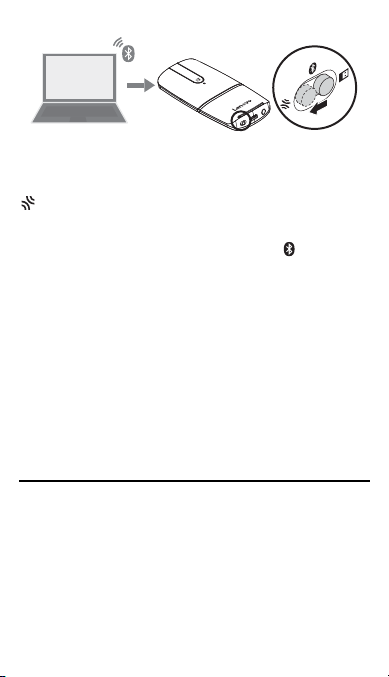
Wykonaj następujące czynności na myszy:
Przytrzymaj przełącznik trybu bezprzewodowego w położeniu
przez trzy sekundy, aż wskaźnik mignie białym światłem.
Zwolnij przełącznik trybu bezprzewodowego, który
automatycznie wróci do poprzedniego położenia .
Wykonaj następujące czynności na komputerze:
1. Wybierz Lenovo YOGA Mouse z listy urządzeń Bluetooth.
Komputer rozpocznie parowanie z myszą.
2. Po ustanowieniu połączenia Bluetooth, wyłącz Zezwalaj
komputerowi na wyłączanie tego urządzenia w celu
oszczędzania energii.
Szczegóły zawiera system informacji pomocy systemu Windows.
Używanie myszy
Przełącz między trybem myszy a trybem urządzenia do
prezentacji
Uwaga: sprawdź, czy połączenie bezprzewodowe zostało
nawiązane.
Tryb myszy
Funkcja: mysz
51
Page 55
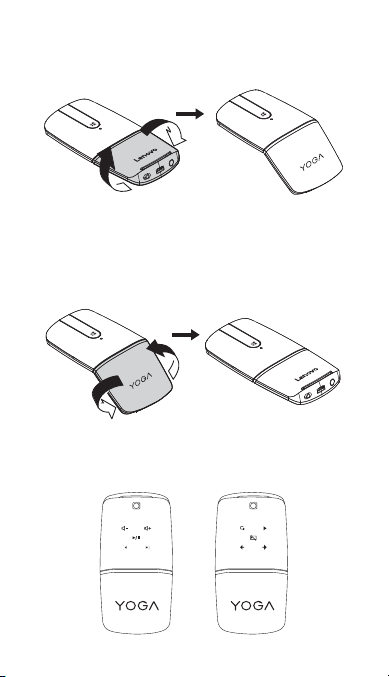
Jak zmienić: obróć z trybu urządzenia do prezentacji zgodnie z
ruchem wskazówek zegara
Tryb urządzenia do prezentacji
Funkcja: kontroler multimediów lub urządzenie do prezentacji
Jak zmienić: w trybie myszy obróć przeciwnie do ruchu
wskazówek zegara
Zaświecą się elementy sterowania multimediami lub
urządzeniem do prezentacji.
52
Page 56

Elementy do sterowania
multimediami
Zmniejszanie
głośności
Zwiększanie głośności Prezentowanie od
Odtwórz/wstrzymaj Zaczernij ekran/Wstecz
Poprzedni utwór Poprzedni slajd
Następny utwór Następny slajd
Uwaga: aby przełączyć między urządzeniem do sterowania
multimediami i urządzeniem do sterowania prezentacjami,
naciśnij środkowy przycisk.
Mysz przechodzi do trybu hibernacji, jeśli nie jest używana przez
trzy minuty jako kontroler multimediów lub przez 10 minut jako
urządzenie do obsługi prezentacji. Aby wznowić działanie myszy,
naciśnij środkowy przycisk lub klawisz Windows.
Elementy do sterowania
prezentacją
Prezentowanie od
pierwszego slajdu
bieżącego slajdu
do prezentacji
Rozwiązywanie problemów
Problem: mysz nie działa.
Rozwiązanie:
Sprawdź, czy przełącznik trybu bezprzewodowego znajduje
się w prawidłowym położeniu.
Upewnij się, że mysz jest w pełni naładowana i włączona.
53
Page 57

Użyj myszy na innej powierzchni.
Do połączenia przez odbiornik USB (Universal Serial Bus):
- Upewnij się, że odbiornik USB jest bezpiecznie podłączony.
- Podłącz odbiornik USB do innego złącza USB.
Połączenie przy użyciu funkcji Bluetooth 4.0:
- Przed parowaniem upewnij się, że mysz została odłączony
od innych urządzeń.
- Jeśli połączenie Bluetooth zostanie utracone, najpierw
ponownie sparuj mysz. Jeśli problem będzie nadal
występował, spróbuj ponownie uruchomić komputer i
jeszcze raz sparować urządzenia.
Jeśli elementy sterujące nie świecą się w trybie urządzenia do
prezentacji, upewnij się, że mysz jest podłączona do
komputera.
Jeśli element sterujący czarnym ekranem nie działa, upewnij
się, że bieżący język wprowadzania obsługuje skróty
klawiaturowe programu Microsoft PowerPoint®.
Jeśli mimo to wskaźnik nie odpowiada, zresetuj mysz. Aby
zresetować mysz, naciśnij i przytrzymaj przycisk zasilania,
naładuj mysz przy użyciu kabla USB do ładowania, a
następnie zwolnij przycisk zasilania.
Jeśli baterie szybko się rozładowują, gdy mysz nie jest
używana, wyłączaj ją, aby oszczędzać energię.
54
Page 58

Componente şi locaţii
Butonul din mijloc Bară tactilă*
Butonul din dreapta Indicator*
Butonul de pornire* Conector de încărcare USB
Comutator mod fără fir Butonul Windows®
Butonul din stânga Capacul compartimentului
*Bară tactilă:
Funcţie: derulare verticală
Mod de utilizare: treceţi cu degetul în sus şi în jos
*Indicator:
Stare indicator Stare mouse
Alb intermitent Împerechere Bluetooth
Portocaliu intermitent Baterie insuficientă
Portocaliu constant Se încarcă
Alb constant Încărcat complet
55
Page 59

*Butonul de pornire:
Pentru a porni mouse-ul, apăsaţi lung pe butonul de pornire
timp de două secunde până când indicatorul devine alb timp
de trei secunde.
Pentru a opri mouse-ul, apăsaţi lung pe butonul de pornire
timp de două secunde până când indicatorul se stinge.
Conectarea mouse-ului la un calculator
Conectarea prin receptorul USB
Asiguraţi-vă că acest comutator pentru modul fără fir este în
poziţia . Atunci, calculatorul identifică automat mouse-ul.
Conectarea prin caracteristica Bluetooth
Cerinţe de sistem:
56
Page 60

Bluetooth 4.0 sau o versiune ulterioară
Sistem de operare Microsoft® Windows 8 sau o versiune
ulterioară
Procedaţi în felul următor cu mouse-ul:
Ţineţi comutatorul pentru modul fără fir în poziţia timp de trei
secunde până când indicatorul se aprinde alb intermitent.
Eliberaţi comutatorul pentru modul fără fir, iar acesta revine
automat la poziţia .
Procedaţi în felul următor cu calculatorul:
1. Selectaţi Lenovo YOGA Mouse din lista de dispozitive
Bluetooth. Calculatorul începe împerecherea cu mouse-ul.
2. După stabilirea conexiunii Bluetooth, dezactivaţi Allow the
computer to turn off this device to save power.
Pentru mai multe informaţii, consultaţi sistemul de informaţii
pentru ajutor Windows.
Utilizarea mouse-ului
Comutarea între modul mouse şi modul prezentare
Notă: asiguraţi-vă de stabilirea conexiunii fără fir.
57
Page 61

Modul mouse
Funcţie: mouse
Modul de accesare: rotiţi spre dreapta din modul prezentare
Modul prezentare
Funcţie: controler media sau instrument de prezentare
Mod de accesare: rotiţi spre stânga din modul mouse
Controalele media sau controalele instrumentului de prezentare
sunt aprinse.
58
Page 62

Controale media Controale pentru prezentare
Reducere volum Prezentare de la primul
diapozitiv
Creştere volum Prezentare de la
diapozitivul curent
Redare/pauză Întunecare ecran/înapoi la
prezentare
Piesa anterioară Diapozitivul anterior
Piesa următoare Diapozitivul următor
Notă: pentru a comuta între controlerul media şi instrumentul de
prezentare, apăsaţi butonul din mijloc.
Mouse-ul intră în modul hibernare dacă nu este utilizat mai mult
de trei minute drept controler media sau mai mult de 10 minute
ca instrument de prezentare. Pentru a activa mouse-ul, apăsaţi
butonul din mijloc sau butonul Windows.
Depanarea
Problemă: mouse-ul nu funcţionează.
Soluţie:
Asiguraţi-vă că acest comutator pentru modul fără fir este în
poziţia corectă.
Asiguraţi-vă că mouse-ul este încărcat complet şi pornit.
Utilizaţi mouse-ul pe o altă suprafaţă.
Pentru conectarea prin receptorul Universal Serial Bus (USB):
59
Page 63

- Asiguraţi-vă că receptorul USB este conectat în siguranţă.
- Conectaţi receptorul USB la alt conector USB.
Pentru conectarea prin caracteristica Bluetooth 4.0:
- Asiguraţi-vă că mouse-ul a fost deconectat de la alte
dispozitive înainte de împerechere.
- Dacă se pierde conexiunea Bluetooth, reîmperecheaţi
mouse-ul mai întâi. Dacă problema persistă, încercaţi să
reporniţi calculatorul şi apoi să împerecheaţi din nou.
În modul prezentare, în cazul în care controalele nu sunt
aprinse, asiguraţi-vă că mouse-ul este conectat la calculator.
În cazul în care controlul pentru ecranul negru nu
funcţionează, asiguraţi-vă că limba de introducere curentă
acceptă comenzile rapide de la tastatură prin programul
Microsoft PowerPoint®.
Dacă totuşi indicatorul nu răspunde, resetaţi mouse-ul. Pentru
a reseta mouse-ul, apăsaţi lung butonul de pornire, încărcaţi
mouse-ul folosind cablul de încărcare USB, apoi eliberaţi
butonul de pornire.
Dacă energia bateriei se consumă rapid, opriţi întotdeauna
mouse-ul pentru a economisi energie când nu îl mai folosiţi.
60
Page 64

Расположение компонентов
Средняя клавиша Сенсорная панель*
Правая клавиша Индикатор*
Кнопка питания* Разъем для зарядки
через USB
Переключатель
беспроводного режима
Левая клавиша Крышка отсека
*Сенсорная панель:
Функция: прокрутка по вертикали
Использование: прокрутка вверх и вниз
*Индикатор:
Состояние индикатора Состояние мыши
Мигает белым цветом Сопряжение по протоколу
Мигает оранжевым цветом Низкий заряд аккумулятора
Горит оранжевым цветом Идет зарядка
Горит белым цветом Полная зарядка
Клавиша Windows®
Bluetooth
61
Page 65

*Кнопка питания:
Чтобы включить мышь, нажмите и удерживайте кнопку
питания в течение двух секунд, пока индикатор не
загорится белым цветом на три секунды.
Чтобы выключить мышь, нажмите и удерживайте кнопку
питания в течение двух секунд, пока не погаснет
индикатор.
Подключение мыши к компьютеру
Подключение через USB-приемник
Убедитесь, что переключатель беспроводного режима
находится в положении . При этом компьютер
автоматически определит мышь.
Подключение с помощью функции Bluetooth
Требования к компьютеру:
Bluetooth версии 4.0 или более поздней версии
Операционная система Microsoft® Windows 8 или новее
62
Page 66

Выполните с мышью следующие действия:
Удерживайте переключатель беспроводного режима в
положении в течение трех секунд, пока индикатор не
начнет мигать белым цветом. Отпустите переключатель
беспроводного режима и он автоматически вернется в
положение .
Выполните на компьютере следующие действия:
1. Выберите в списке устройств Bluetooth мышь Lenovo
YOGA Mouse. Компьютер начнет устанавливать
соединение с мышью.
2. После установления соединения Bluetooth снимите
флажок Разрешить отключение этого устройства для
экономии энергии.
Дополнительную информацию см. в справочной системе
Windows.
Использование мыши
Переключение между режимами мыши и указки
Примечание. Убедитесь в наличии установленного
беспроводного соединения.
63
Page 67

Режим мыши
Функция: мышь
Переход в режим: путем поворота устройства, находящегося
в режиме указки, по часовой стрелке
Режим указки
Функция: контроллер мультимедиа или указка
Переход в режим: путем поворота устройства, находящегося
в режиме мыши, против часовой стрелки
Загораются элементы управления мультимедиа или
элементы управления указки.
64
Page 68

Элементы управления
мультимедиа
Уменьшение
громкости
Увеличение
громкости
Воспроизведение/
приостановка
Предыдущая дорожка Предыдущий слайд
Следующая дорожка Следующий слайд
Примечание. Для переключения между режимом
контроллера мультимедиа и режимом указки нажмите
среднюю клавишу.
Если мышь не используется в течение более трех минут в
качестве контроллера мультимедиа или в течение более 10
минут в качестве указки, она переходит в режим гибернации.
Чтобы вывести мышь из этого режима, нажмите среднюю
клавишу или клавишу Windows.
Элементы управления
указки
Презентация, начиная
с первого слайда
Презентация, начиная
с текущего слайда
Черный экран/возврат
к презентации
Устранение неполадок
Проблема: мышь не работает.
Решение:
Проверьте, в правильном ли положении находится
переключатель беспроводного режима.
Проверьте, полностью ли заряжена мышь и включена ли
65
Page 69

она.
Используйте мышь на другой поверхности.
При подключении через USB-приемник:
- Проверьте надежность подключения USB-приемника.
- Подключите USB-приемник к другому разъему USB.
При подключении с помощью функции Bluetooth 4.0:
- Перед сопряжением убедитесь, что мышь отключена от
других устройств.
- В случае утери текущего соединения Bluetooth
подключите сначала мышь. Если проблема
сохраняется, попробуйте перезагрузить компьютер и
повторить сопряжение устройств.
Если в режиме указки элементы управления не горят,
проверьте, подключена ли мышь к компьютеру.
Если элемент управления черным экраном не работает,
проверьте, поддерживает ли текущий язык ввода
сочетания клавиш с помощью программы Microsoft
PowerPoint®.
Если индикатор никак не реагирует, восстановите
исходное состояние мыши. Для этого нажмите и
удерживайте кнопку питания, зарядите мышь, используя
кабель для зарядки через USB, и затем отпустите кнопку
питания.
Если аккумулятор быстро разряжается, при завершении
использования мыши всегда выключайте ее для
сохранения заряда.
66
Page 70

部件和位置
中键 触摸条*
右键 指示灯*
电源按钮* USB 充电接口
无线方式开关 Windows® 键
左键 舱盖
*触摸条:
功能:垂直滚动
如何使用:上下轻扫
*指示灯:
指示灯状态 鼠标状态
白色闪烁 蓝牙配对
橙色闪烁 电池电量低
橙色常亮 正在充电
白色常亮 已充满电
67
Page 71

*电源按钮:
要开启鼠标,请按住电源按钮两秒,直至指示灯显示白色三秒
钟。
要关闭鼠标,请按住电源按钮两秒,直至指示灯熄灭。
将鼠标连接到计算机
通过 USB 接收器连接
确保无线方式开关处于正确位置 。然后,计算机会自动识别鼠
标。
通过蓝牙功能连接
计算机要求:
蓝牙 4.0 或更高版本
Microsoft® Windows 8 操作系统或更高版本
68
Page 72

请对鼠标执行以下操作:
将无线方式开关置于正确位置 三秒钟,直至指示灯呈白色闪
烁。松开无线方式开关,它将自动复位 。
请对计算机执行以下操作:
1. 从蓝牙设备列表中选择 Lenovo YOGA Mouse。计算机开始
与鼠标配对。
2. 建立蓝牙连接后,禁用允许计算机关闭此设备以节约电量。
有关详细信息,请参阅 Windows 帮助信息系统。
使用鼠标
在鼠标方式与演示器方式之间切换
注:确保已建立蓝牙连接。
鼠标方式
功能:鼠标
如何进入:从演示器方式顺时针旋转
69
Page 73

演示器方式
功能:媒体控制器或演示器
如何进入:从鼠标方式逆时针旋转
媒体控件或演示器控件亮起。
媒体控件 演示器控件
减小音量 从第一页幻灯片开始演示
增大音量 从当前幻灯片开始演示
播放/暂停 显示黑屏/返回演示
上一曲目 上一页幻灯片
下一曲目 下一页幻灯片
注:要在媒体控制器和演示器之间切换,请按中键。
70
Page 74

鼠标作为媒体控制器闲置超过三分钟或者作为演示器闲置超过十
分钟后,会进入休眠方式。按中键或 Windows 键可唤醒鼠标。
故障诊断
问题:鼠标不起作用。
解决方案:
确保无线方式开关处于正确位置。
确保鼠标已充满电且已开启。
在其他表面上使用此鼠标。
对于通过通用串行总线(USB)接收器连接:
- 确保 USB 接收器已牢固连接。
- 将 USB 接收器连接到另一 USB 接口。
对于通过蓝牙 4.0 功能连接:
- 确保鼠标配对前已与其他设备断开连接。
- 如果蓝牙连接断开,请先重新配对鼠标。如果问题仍然存
在,请尝试重新启动计算机,然后再重新配对。
在演示器方式中,如果控件没有亮起,请确保鼠标已连接到计
算机。
如果黑屏控制功能不起作用,请确保当前的输入语言支持
Microsoft PowerPoint® 程序的键盘快捷方式。
如果指示灯仍没有响应,请重置鼠标。要重置鼠标,请按住电
源按钮,用 USB 充电线缆给鼠标充电,然后松开电源按钮。
如果电池电量消耗很快,请在用完鼠标后关闭鼠标以节约电
量。
71
Page 75

Piezas y ubicaciones
Tecla central Barra táctil*
Tecla derecha Indicador*
Botón de encendido* Conector de carga USB
Conmutador de
modalidad inalámbrica
Tecla izquierda Tapa del compartimento
*Barra táctil:
Función: desplazamiento vertical
Cómo se usa: deslice hacia arriba y hacia abajo
*Indicador:
Estado del indicador Estado de mouse
Blanco parpadeante Emparejamiento Bluetooth
Naranjo parpadeante Poca batería
Naranjo persistente Cargando
Blanco persistente Completamente cargado
Tecla Windows®
72
Page 76

*Botón de inicio/apagado:
Para encender el mouse, mantenga presionado el botón de
encendido por dos segundos hasta que el indicador se torne
blanco por tres segundos.
Para apagar el mouse, mantenga presionado el botón de
encendido por dos segundos hasta que el indicador se
apague.
Conexión del cable de mouse al equipo
Conexión mediante el receptor USB
Asegúrese de que el conmutador de modalidad inalámbrica esté
en la posición . Luego, el equipo identificará automáticamente
el mouse.
Conexión mediante la característica de Bluetooth
Requisitos de equipo:
73
Page 77

Bluetooth 4.0 o posterior
Sistema operativo Microsoft® Windows 8 o posterior
Haga lo siguiente para instalar el mouse:
Coloque el conmutador de modalidad inalámbrica en la posición
por tres segundos, hasta que el indicador parpadee con una
luz de color blanco. Suelte el conmutador de modalidad
inalámbrica y esta volverá a la posición automáticamente.
Haga lo siguiente en el equipo:
1. Seleccione Lenovo YOGA Mouse de la lista de dispositivo
Bluetooth. El equipo empezará el emparejamiento con el
mouse.
2. Después de que se establezca la conexión Bluetooth,
deshabilite Permitir que el sistema desactive este
dispositivo para ahorrar energía.
Para obtener más información, consulte el sistema de
información de ayuda de Windows.
Utilización del mouse
Alternar entre la modalidad de mouse y de presentador
Nota: asegúrese de que se establezca la conexión inalámbrica.
74
Page 78

Modalidad de mouse
Función: mouse
Cómo iniciarla: desde la modalidad de presentador, gire hacia la
izquierda
Modalidad de presentador
Función: control de soportes o presentador
Cómo iniciarla: desde la modalidad de mouse, gire hacia la
derecha
Los controles de soporte o de presentador se iluminan.
75
Page 79

Controles de soporte Controles de presentador
Bajar volumen Presentación desde la
primera diapositiva
Subir volumen Presentación desde la
diapositiva actual
Reproducir/Pausar Oscurecer la pantalla/
Volver a la presentación
Pista anterior Diapositiva anterior
Pista siguiente Diapositiva siguiente
Nota: para alternar entre los controles de soporte y de
presentador, presione la tecla central.
El mouse entrará en modalidad de hibernación si no se usa en
más de tres minutos como control de soporte o más de 10
minutos como presentador. Para activar el mouse, presione la
tecla central o la tecla Windows.
Resolución de problemas
Problema: el mouse no responde.
Solución:
Asegúrese de que el conmutador de modalidad inalámbrica
esté en la posición correcta.
Asegúrese de que el mouse está completamente cargado y
encendido.
Use el mouse en una superficie distinta.
76
Page 80

Para conectarse mediante el receptor USB (Universal Serial
Bus):
- Asegúrese de que el receptor USB esté bien conectado.
- Conecte el receptor USB a otro conector USB.
Para conectarse mediante la característica de Bluetooth 4.0:
- Asegúrese de que el mouse esté desconectado de otros
dispositivos antes de realizar el emparejamiento.
- Si se pierde la conexión de Bluetooth actual, primero
vuelva a emparejar el mouse. Si el problema persiste,
pruebe reiniciar el sistema y luego volver a emparejarlo.
En la modalidad de presentador, si los controles no están
iluminados, asegúrese de que el mouse esté conectado al
sistema.
Si el control de pantalla oscurecida no funciona, asegúrese de
que el lenguaje de entrada actual admita métodos abreviados
de teclado del programa Microsoft PowerPoint®.
Si el indicador no responde de todos modos, reinicie el
mouse. para reiniciar el mouse, mantenga presionado el
botón de inicio/apagado, cargue el mouse con el cable de
carga USB y suelte el botón de inicio/apagado.
Si la alimentación de batería se consume rápidamente,
siempre que termine de usar el mouse, apáguelo.
77
Page 81

零件和位置
中鍵 觸控列*
右鍵 指示燈*
電源按鈕* USB 充電接頭
無線模式開關 Windows® 按鍵
左鍵 槽蓋
*觸控列:
功能:垂直捲動
如何使用:上下滑動
*指示燈:
指示燈狀態 滑鼠狀態
白色閃爍 Bluetooth 配對
橙色閃爍 電池電量低
穩定的橙色 正在充電
穩定的白色 已充飽
78
Page 82

*電源按鈕:
如果要開啟滑鼠,請按住電源按鈕兩秒鐘,直到指示燈變成白
色三秒鐘。
如果要關閉滑鼠,請按住電源按鈕兩秒鐘,直到指示燈關閉。
將滑鼠連接到電腦
透過 USB 接收器連接
確定無線模式開關在此位置 。然後,電腦將會自動辨識滑鼠。
透過 Bluetooth 功能連接
電腦需求:
Bluetooth 4.0 或更新版本
Microsoft® Windows 8 作業系統或更新版本
79
Page 83

請對滑鼠執行下列動作:
讓無線模式開關保持在此位置 三秒鐘,直到指示燈閃爍白色。
放開無線模式開關,它會自動回到此位置 。
請對電腦執行下列動作:
1. 在 Bluetooth 裝置清單中選取 Lenovo YOGA Mouse。電腦
開始與滑鼠配對。
2. 建立 Bluetooth 連線之後,請停用允許電腦關閉這個裝置以節
省電源。
如需相關資訊,請參閱 Windows 說明資訊系統。
使用滑鼠
在滑鼠模式與簡報器模式之間切換
附註:請確定已建立無線連線。
滑鼠模式
功能:滑鼠
如何進入:從簡報器模式以順時針方向旋轉
簡報器模式
功能:媒體控制器或簡報器
如何進入:從滑鼠模式以逆時針方向旋轉
80
Page 84
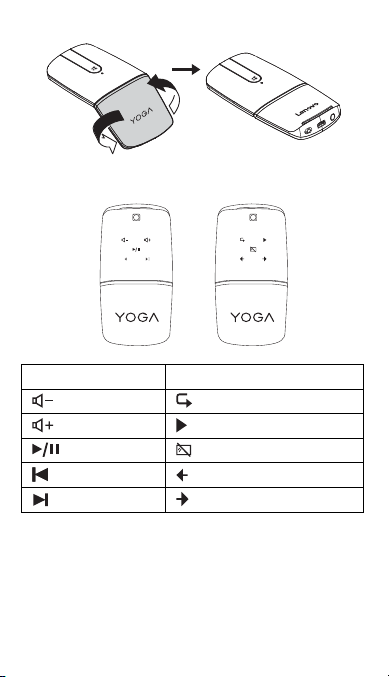
媒體控制項或簡報器控制項會亮起。
媒體控制項 簡報器控制項
降低音量 從第一張投影片開始做簡報
提高音量 從目前的投影片開始做簡報
播放/暫停 讓螢幕變黑/回到簡報
上一首 上一張投影片
下一首 下一張投影片
附註:如果要在媒體控制器和簡報器之間切換,請按下中鍵。
如果滑鼠當做媒體控制器時超過 3 分鐘未使用,或是當做簡報器
時超過 10 分鐘未使用,就會進入休眠模式。如果要喚醒滑鼠,
請按下中鍵或 Windows 按鍵。
81
Page 85

疑難排解
問題:滑鼠無法運作。
解決方案:
確定無線模式開關在正確的位置。
確定滑鼠已完全充電並開啟。
在不同的表面上使用滑鼠。
如果要透過通用序列匯流排 (USB) 接收器進行連線:
- 確定 USB 接收器已確實連接。
- 將 USB 接收器連接到另一個 USB 接頭。
如果要透過 Bluetooth 4.0 功能進行連線:
- 確定滑鼠已經與其他裝置中斷連線,然後再配對。
- 如果 Bluetooth 連線中斷,請先重新配對滑鼠。如果問題仍
然存在,請嘗試重新啟動電腦,然後重新配對。
在簡報器模式中,如果控制項未亮起,請確定滑鼠已連接到電
腦。
如果黑色畫面控制項無法運作,請確定目前的輸入語言支援
Microsoft PowerPoint® 程式的鍵盤快速鍵。
如果指示燈仍然沒有回應,請重設滑鼠。如果要重設滑鼠,請
按住電源按鈕,使用 USB 充電線為滑鼠充電,然後放開電源
按鈕。
如果電池電力耗用太快,當您使用完滑鼠時,請務必關閉滑鼠
以節省電力。
82
Page 86

Parçalar ve yerleri
Orta tuş Dokunmaya duyarlı çubuk*
Sağ tuş Gösterge*
Açma/kapama düğmesi* USB şarj bağlacı
Kablosuz mod düğmesi Windows® tuşu
Sol tuş Bölme kapağı
*Dokunmaya duyarlı çubuk:
İşlev: dikey kaydırma
Kullanım şekli: yukarı ve aşağı kaydırın
*Gösterge:
Gösterge durumu Fare durumu
Beyaz yanıp sönüyor Bluetooth eşleşmesi
Turuncu yanıp sönüyor Pil düşük
Sürekli turuncu yanıyor Doluyor
Sürekli beyaz yanıyor Tamamen dolu
83
Page 87

*Açma/kapama düğmesi:
Fareyi açmak için, gösterge üç saniye beyaz olana dek
açma/kapama düğmesine iki saniye süreyle basılı tutun.
Fareyi kapatmak için, gösterge kapanana dek açma/kapama
düğmesine iki saniye süreyle basılı tutun.
Farenin bilgisayara bağlanması
USB alıcısı üzerinden bağlanması
Kablosuz mod düğmesinin konumda olduğundan emin olun .
Ardından bilgisayar otomatik olarak fareyi tanımlar.
Bluetooth üzerinden bağlanması
Bilgisayar gereksinimleri:
Bluetooth 4.0 veya üzeri
Microsoft® Windows 8 işletim sistemi veya üzeri
84
Page 88

Fare için aşağıdaki işlemleri gerçekleştirin:
Gösterge beyaz yanıp sönene kadar kablosuz mod düğmesini
konumunda tutun. Kablosuz mod düğmesini serbest
bıraktığınızda otomatik olarak konumuna döner.
Bilgisayar için aşağıdaki işlemleri gerçekleştirin:
1. Bluetooth aygıt listesinden Lenovo YOGA Mouse seçeneğini
belirleyin. Bilgisayar fare ile eşleşmeye başlar.
2. Bluetooth bağlantısı kurulduktan sonra Güç kazancı
sağlamak için, bilgisayar bu aygıtı kapatsın seçeneğini
devre dışı bırakın.
Daha fazla bilgi için, Windows yardım bilgi sistemine bakın.
Farenin kullanılması
Fare modu ve lazer sunucu modu arasında geçiş yapılması
Not: kablosuz bağlantısının kurulduğundan emin olun.
85
Page 89

Fare modu
İşlev: fare
Girmek için: sunucu modundan saat yönüne doğru döndürün
Sunucu modu
İşlev: ortam denetleyicisi veya sunucu
Girmek için: fare modundan saat yönünün tersine doğru
döndürün
Ortam denetimleri veya sunucu denetimleri yanar.
86
Page 90

Ortam denetimleri Sunucu denetimleri
Ses azaltma İlk slayttan itibaren sunma
Ses yükseltme Geçerli slayttan itibaren sunma
Oynat/Duraklat Ekranı karartma/Sunuma geri
dönme
Önceki parça Önceki slayt
Sonraki parça Sonraki slayt
Not: ortam denetleyicisi ve sunucu arasında geçiş yapmak için
orta tuşa basın.
Fare 10 dakikadan uzun süre boyunca ortam denetleyicisi veya
sunucu olarak kullanılmadığında uyku kipine girer. Fareyi
uykudan çıkarmak için orta tuşuna veya Windows tuşuna basın.
Sorun Giderme
Sorun: fare çalışmıyor.
Çözüm:
Kablosuz mod düğmesinin doğru konumda olduğundan emin
olun.
Farenin şarjının tamamen dolu olduğundan ve açık
olduğundan emin olun.
Fareyi farklı bir yüzeyde kullanın.
Universal Serial Bus (USB) alıcısı üzerinden bağlantı için:
- USB alıcısının sıkıca takılmış olduğundan emin olun.
- USB alıcısını başka bir USB bağlacına bağlayın.
87
Page 91

Bluetooth 4.0 üzerinden bağlantı için:
- Eşleştirilmeden önce farenin diğer aygıtlarla bağlantısının
kesildiğinden emin olun.
- Bluetooth bağlantısı kaybedilirse öncelikle fareyi tekrar
eşleştirin. Sorun devam ederse, bilgisayarı yeniden
başlatmayı ve ardından yeniden eşleştirmeyi deneyin.
Sunucu modundayken denetimler yanmıyorsa, farenin
bilgisayara bağlı olduğundan emin olun.
Siyah ekran denetimi çalışmıyorsa, geçerli giriş dilinin
Microsoft PowerPoint® programınızın klavye kısayollarını
desteklediğinden emin olun.
Gösterge yine de yanıt vermiyorsa fareyi sıfırlayın. Fareyi
sıfırlamak için açma/kapama düğmesine basılı tutun, USB şarj
kablosu ile fareyi şarj edin ve açma/kapama düğmesini
bırakın.
Pil gücü hızlı bir şekilde tükeniyorsa, fareyi kullandıktan sonra
güç tasarrufu yapmak için fareyi kapatın.
88
Page 92
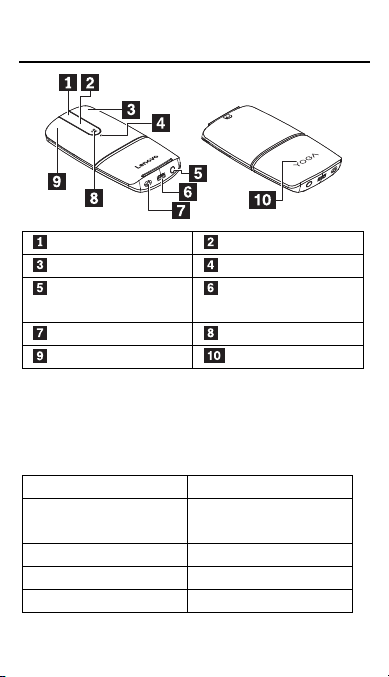
Peças e locais
Tec la d o mei o Barra de toque*
Tecla direita Indicador*
Botão liga/desliga* Conector de
carregamento USB
Chave do modo wireless Tecla Windows®
Tecla esquerda Tampa do compartimento
*Barra de toque:
Função: rolagem vertical
Como usar: deslize para cima e para baixo
*Indicador:
Status do indicador Status do mouse
Branco piscando Emparelhamento por
Bluetooth
Laranja piscando Bateria fraca
Laranja contínua Carregando
Branco contínua Totalmente carregado
89
Page 93

*Botão liga/desliga:
Para ligar o mouse, pressione e mantenha pressionado o
botão liga/desliga por dois segundos até o indicador ficar
branco por três segundos.
Para desligar o mouse, pressione e mantenha pressionado o
botão liga/desliga por dois segundos até o indicador desligar.
Conectando o mouse a um
computador
Conecte através do receptor USB
Verifique se o modo wireless está na posição . O computador
identifica o mouse automaticamente.
Conecte através do recurso de Bluetooth
Requisitos do computador:
Bluetooth 4.0 ou superior
90
Page 94

Sistema operacional Microsoft® Windows 8 ou superior
Faça o seguinte no mouse:
Segure a chave de modo wireless na posição por três
segundos até o indicador ficar branco. Solte a chave de modo
wireless e ela retorna automaticamente à posição .
Faça o seguinte no computador:
3. Selecione Lenovo YOGA Mouse na lista de dispositivos
Bluetooth. O computador inicia o emparelhamento com o
mouse
4. Depois de estabelecida a conexão Bluetooth, desative
Permitir que o computador desligue este dispositivo para
economizar energia.
Para obter mais informações, consulte o sistema de informações
de ajuda do Windows.
Usando o mouse
Alterne entre o modo mouse e o modo apresentador
Nota: Verifique se a conexão wireless foi estabelecida.
Modo Mouse
Função: mouse
91
Page 95

Como entrar: gire no sentido horário a partir do modo
apresentador
Modo apresentador
Função: controlador de mídia ou apresentação
Como entrar: gire no sentido anti-horário a partir do modo
mouse
Os controles de mídia ou controles de apresentação são acesos.
92
Page 96
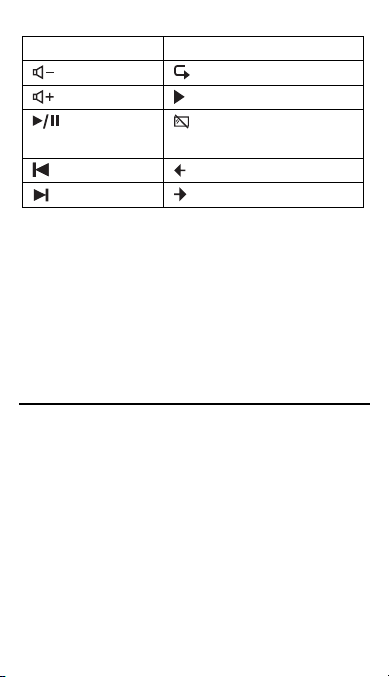
Controles de mídia Controles de apresentação
Diminuir volume Apresentação do primeiro slide
Aumentar volume Apresentação do slide atual
Escurecer a tela/Voltar à
Executar/Pausar
Faixa anterior Slide anterior
Próxima faixa Próximo slide
Nota: Para alternar entre o controlador de mídia e a
apresentação, pressione a tecla do meio.
O mouse entra em modo de hibernação se não for usado por
mais de três minutos como um controlador de mídia ou mais de
10 minutos como um apresentador. Para ativar o mouse,
pressione a tecla Windows ou a tecla do meio.
apresentação
Solução de problemas
Problema: O mouse não está funcionando.
Solução:
Verifique se a chave do modo wireless está na posição
correta.
Verifique se o mouse está ligado e totalmente carregado.
Use o mouse em uma superfície diferente.
Para conexão através do receptor Universal Serial Bus (USB):
- Certifique-se de que o receptor USB esteja firmemente
conectado.
93
Page 97

- Conecte o receptor USB a outro conector USB.
Para conexão através do recurso Bluetooth 4.0:
- Certifique-se de que o mouse tenha sido desconectado de
outros dispositivos antes de emparelhar.
- Se a conexão Bluetooth for perdida, reemparelhe o mouse
primeiro. Se o problema persistir, tente reiniciar o
computador e reemparelhar.
No modo apresentador, se os controles não estiverem
acesos, certifique-se de que o mouse esteja conectado ao
computador.
Se o controle de tela preta não estiver funcionando, verifique
se o idioma de entrada atual suporta atalhos de teclado do
seu programa Microsoft PowerPoint®.
Se o indicador não responde de nenhuma forma, reinicie o
mouse. Para reiniciar o mouse, pressione e mantenha
pressionado o botão liga/desliga, carregue o mouse usando o
cabo de carregamento USB e, em seguida, solte o botão
liga/desliga.
Se a carga da bateria for consumida rapidamente, sempre
desligue o mouse para economizar energia quando terminar
de usá-lo.
94
Page 98

Second Edition (January 2017)
©Copyright Lenovo 2016, 2017.
Lenovo, the Lenovo logo, and YOGA are trademarks of Lenovo in the
United States, other countries, or both.
PowerPoint, Microsoft, and Windows are trademarks of the Microsoft
group of companies.
Other company, product, or service names may be trademarks or
service marks of others.
LIMITED AND RESTRICTED RIGHTS NOTICE: If data or software is
delivered pursuant to a General Services Administration “GSA”
contract, use, reproduction, or disclosure is subject to restrictions set
forth in Contract No. GS-35F-05925.
95
